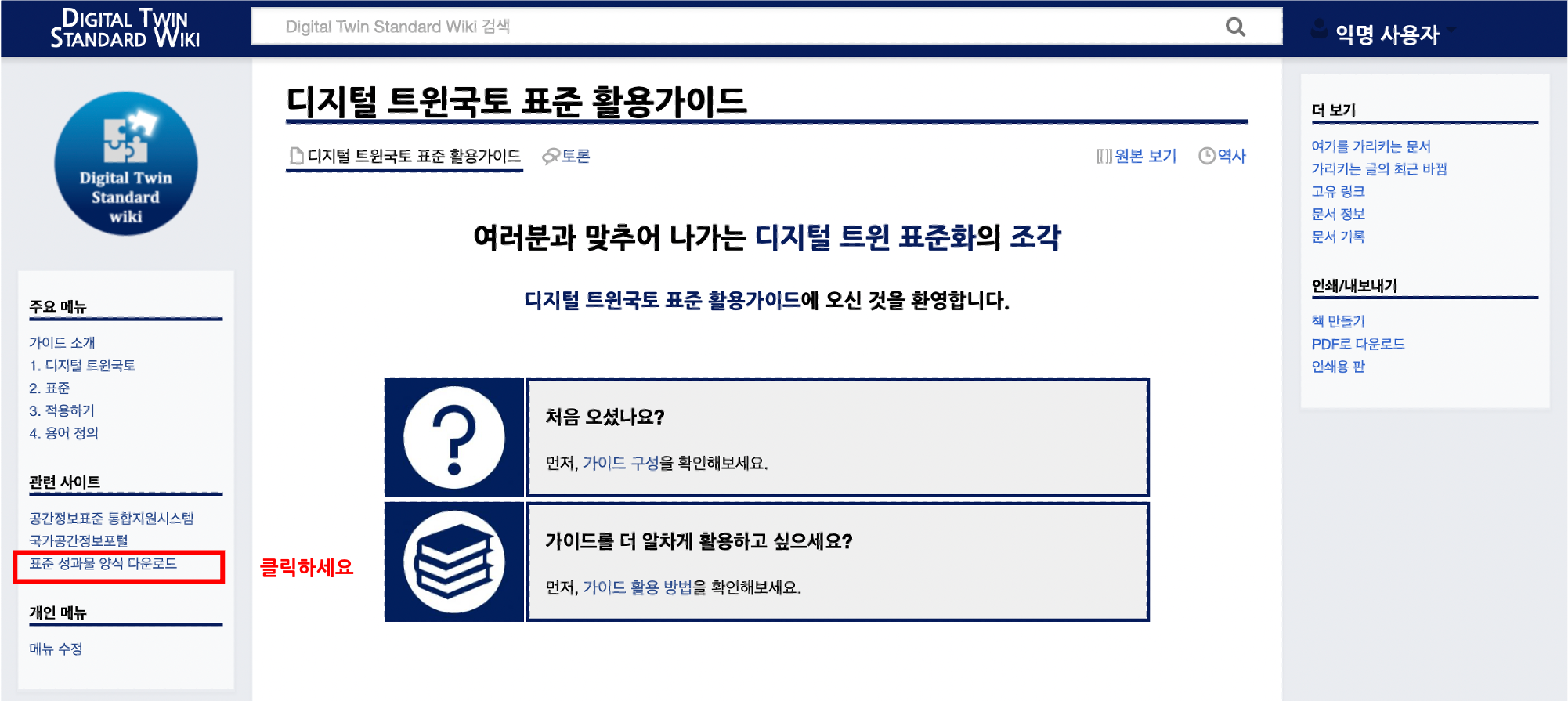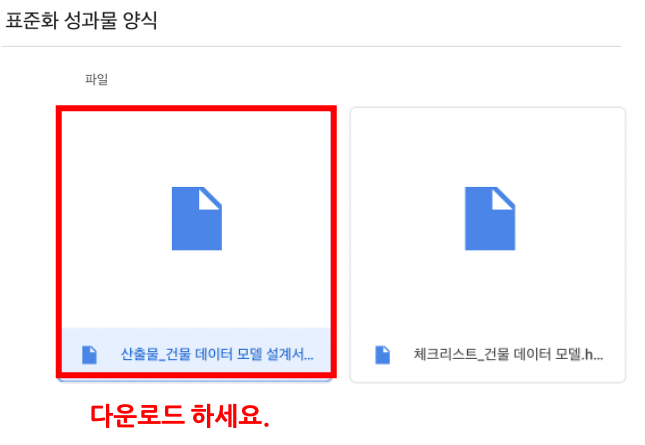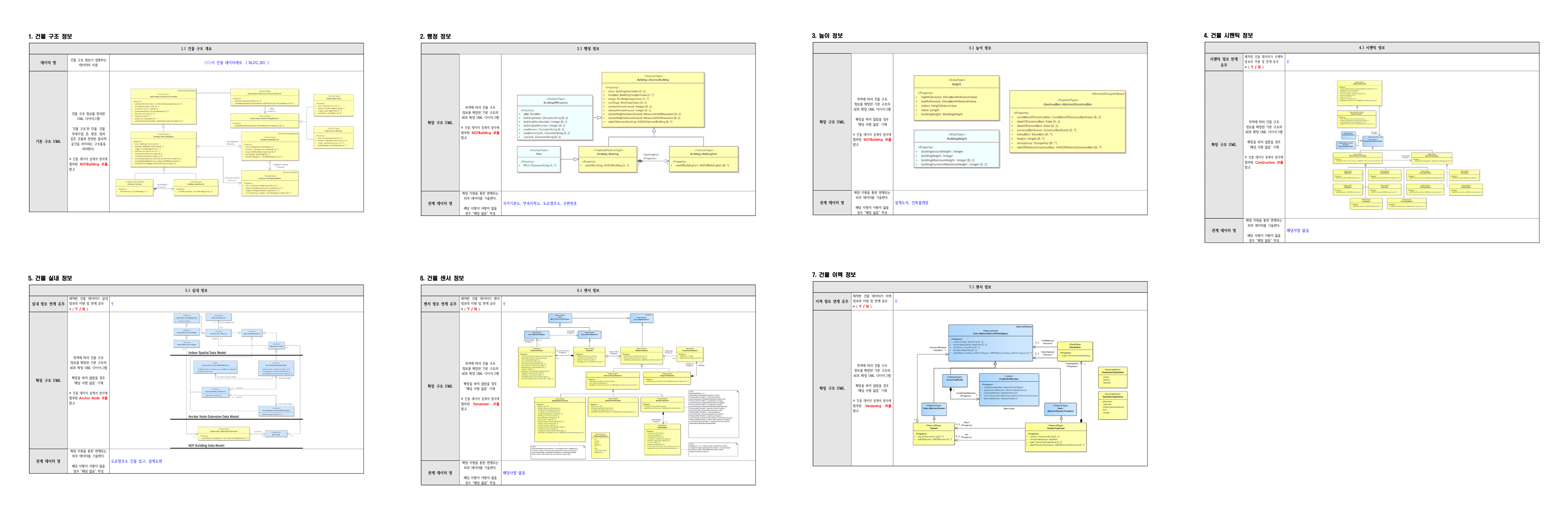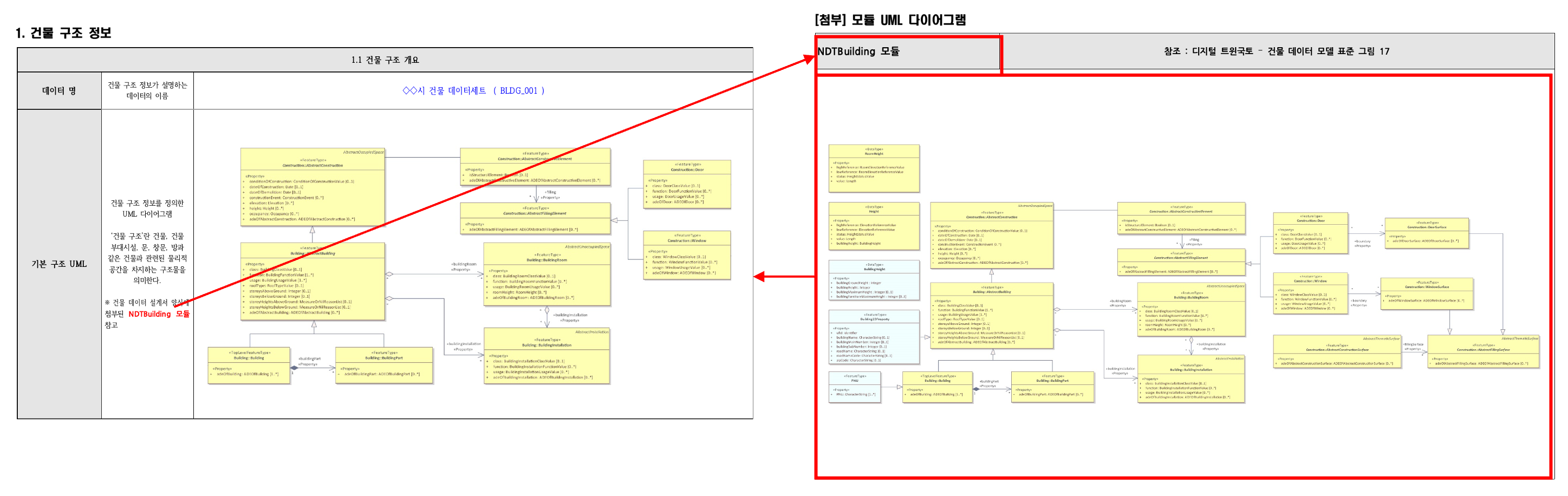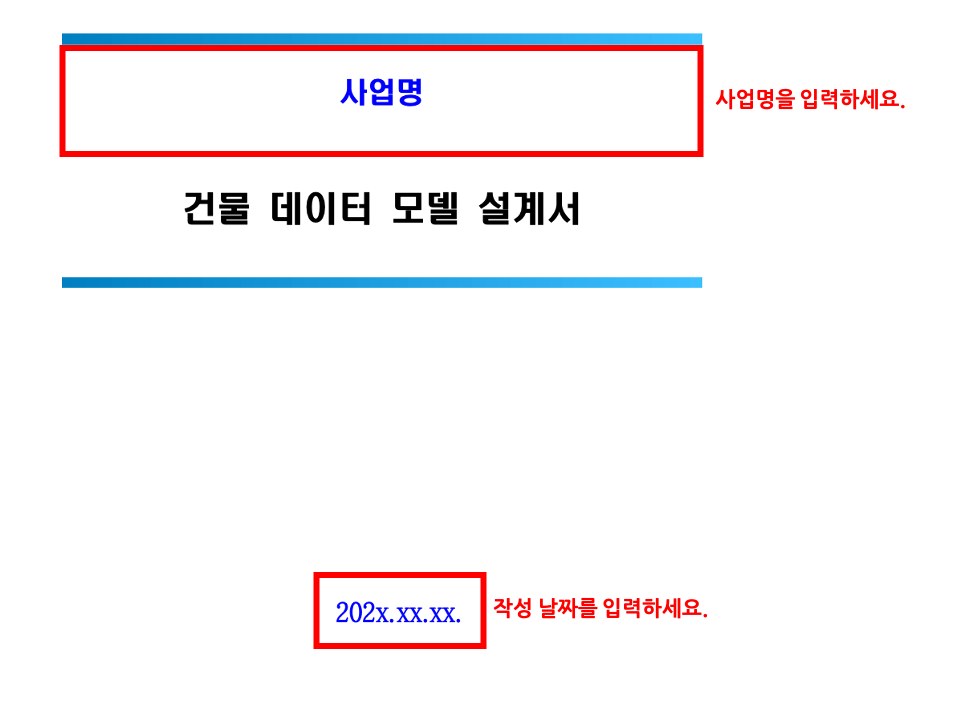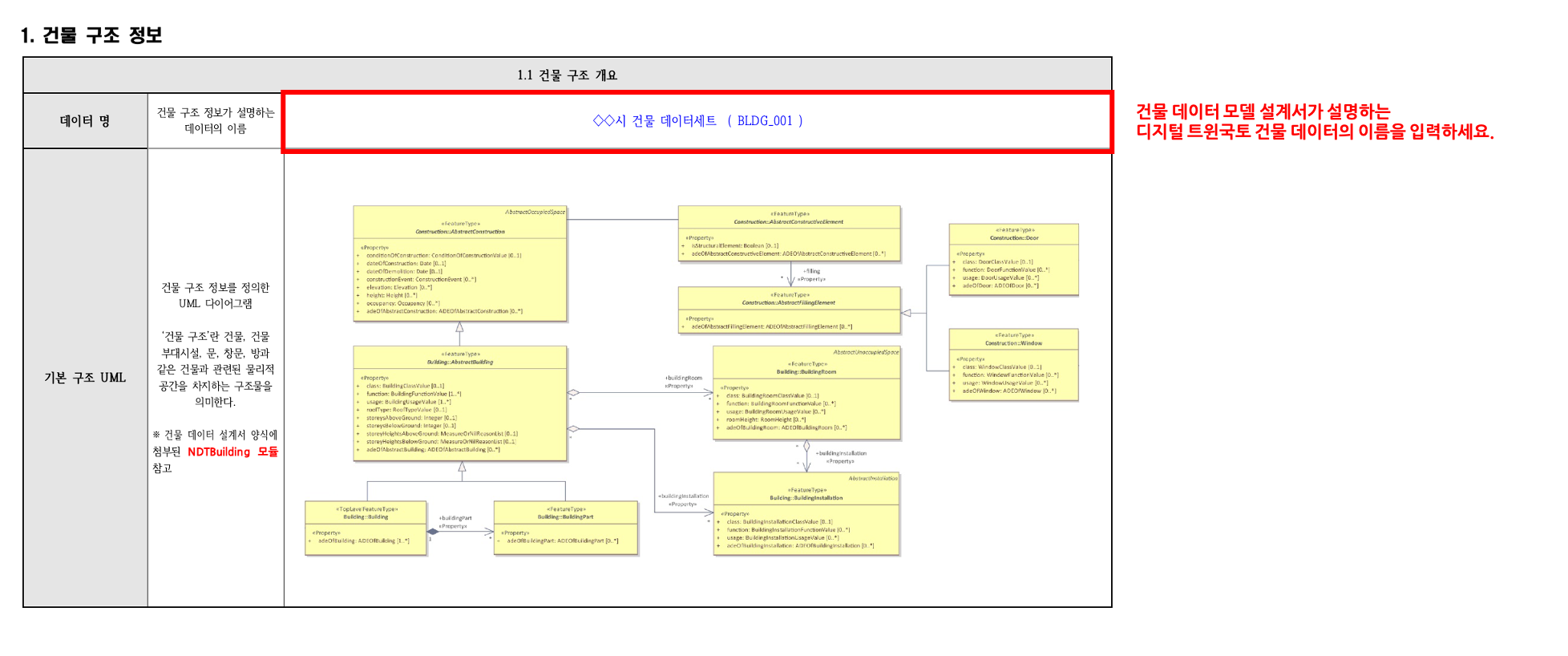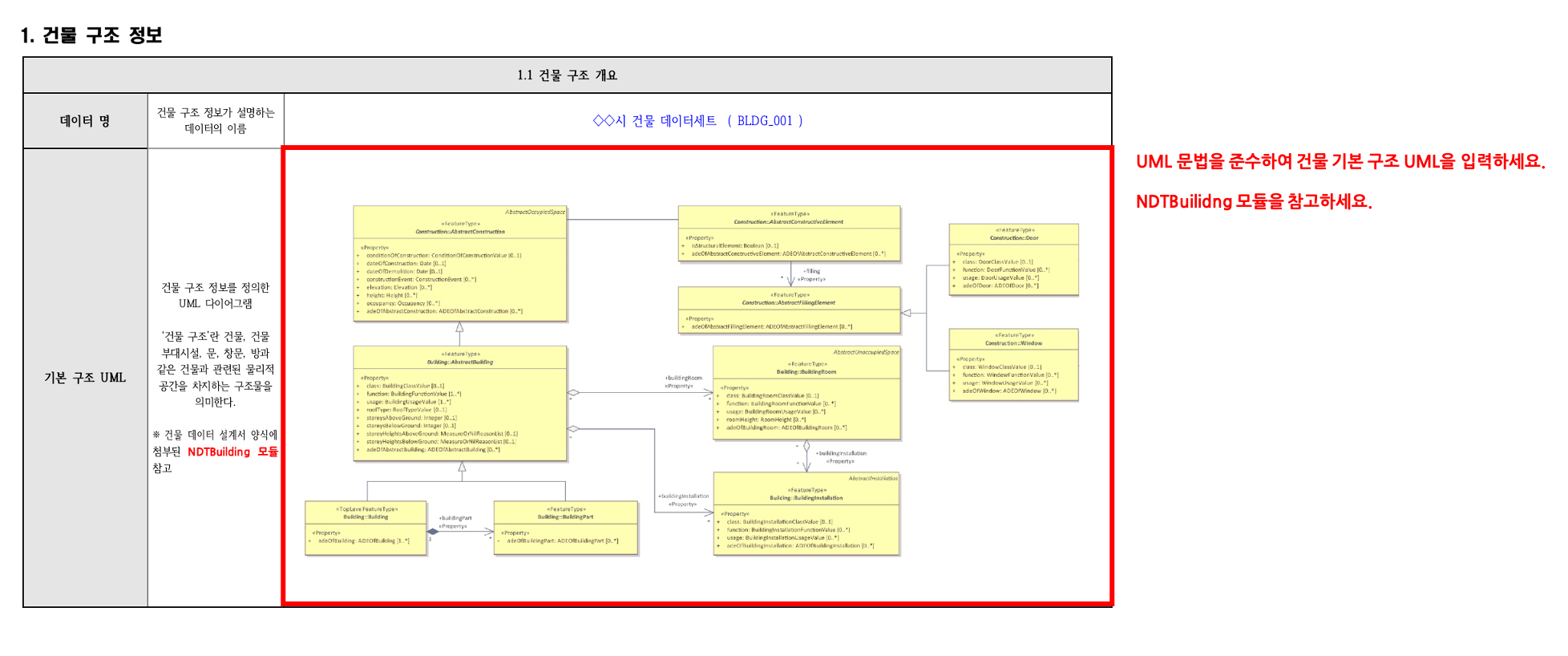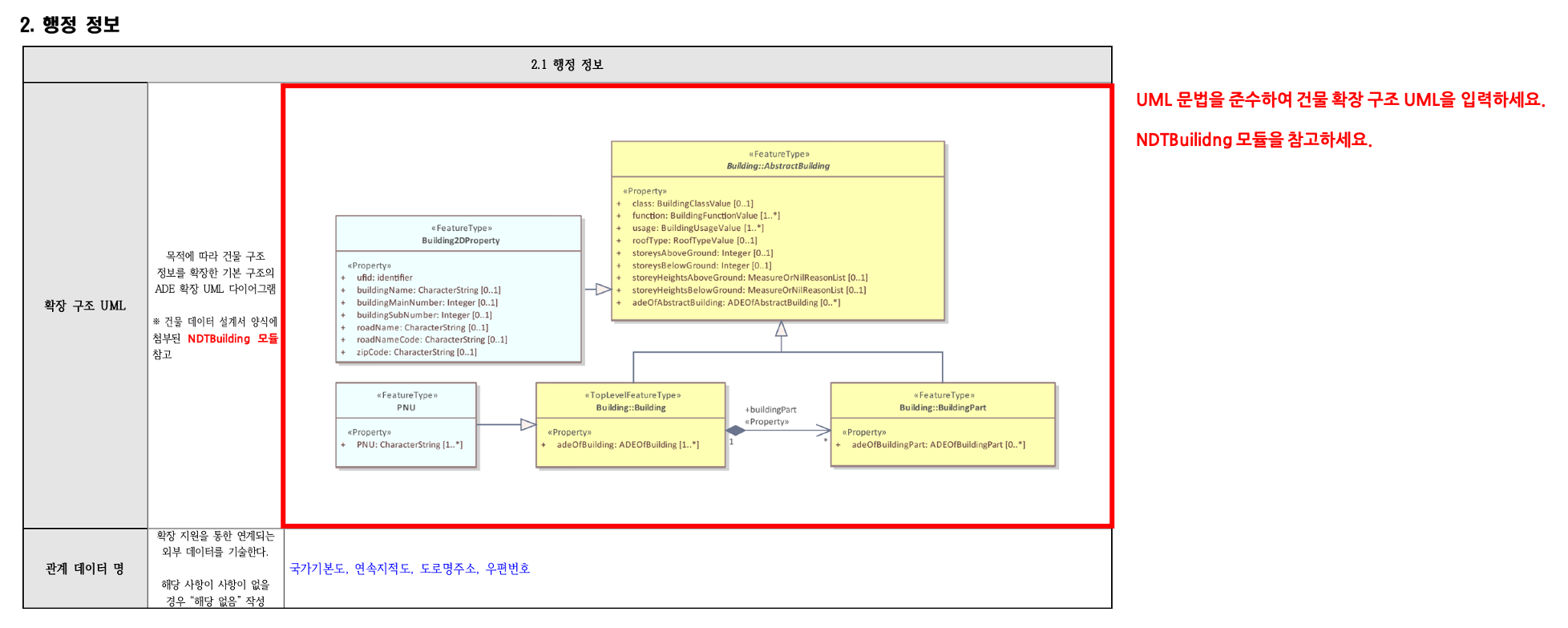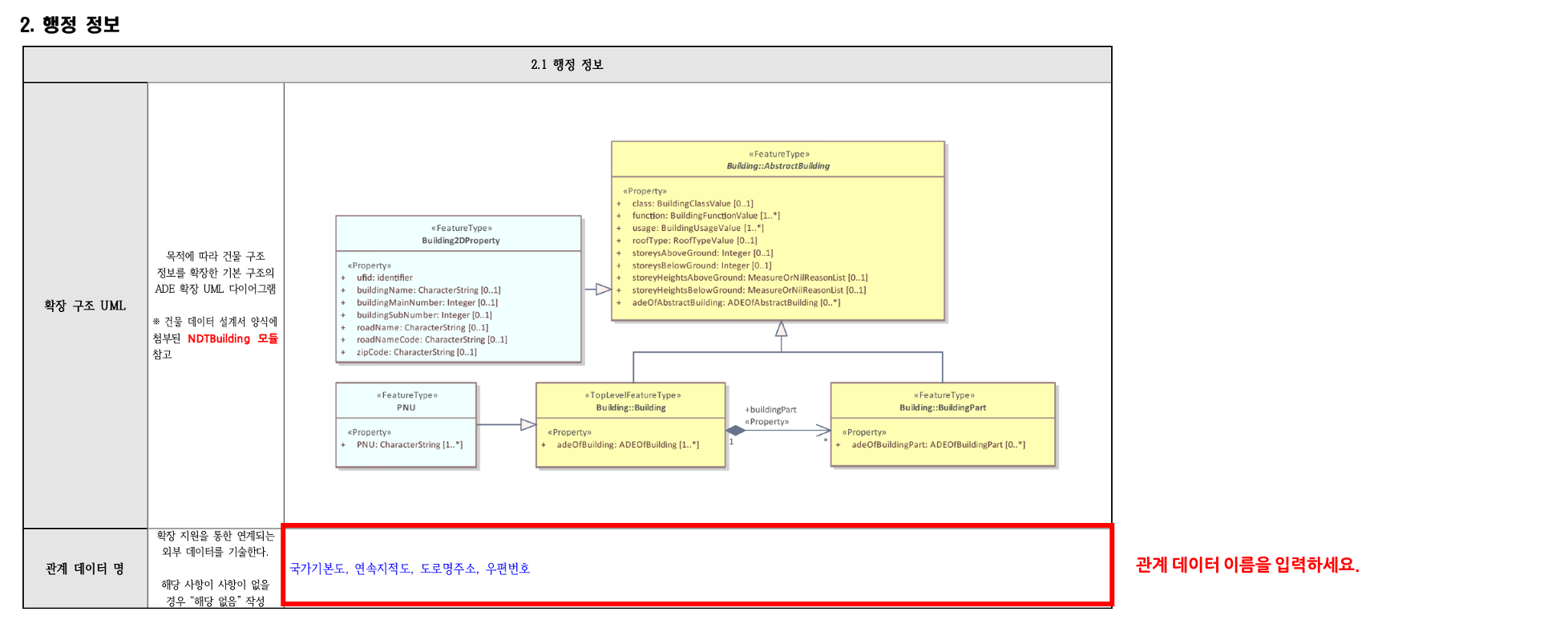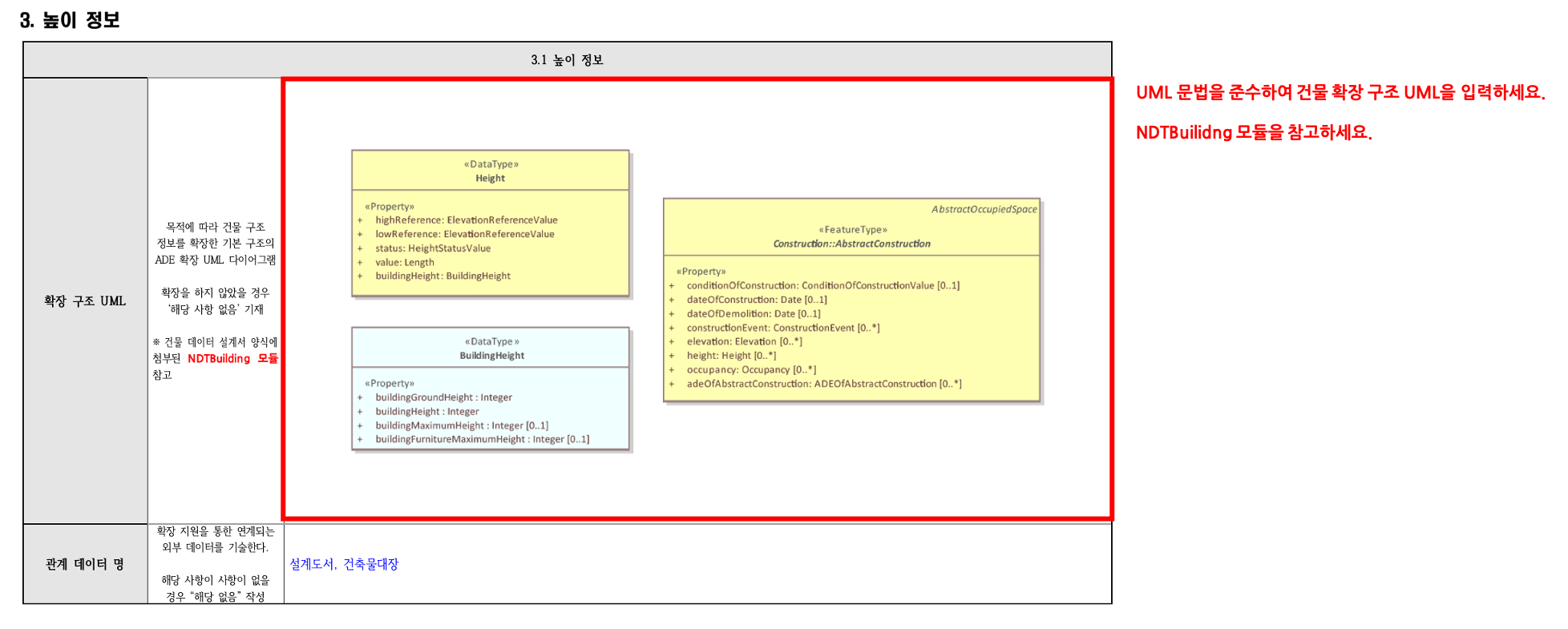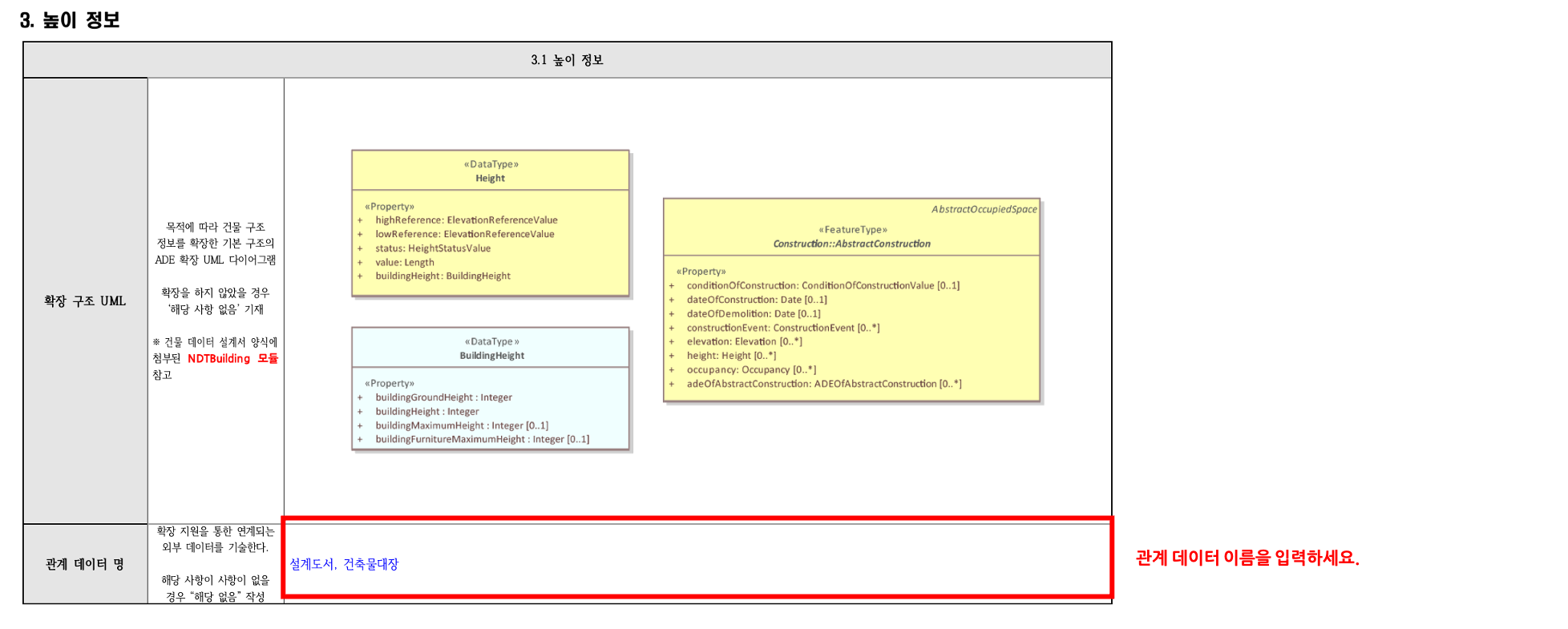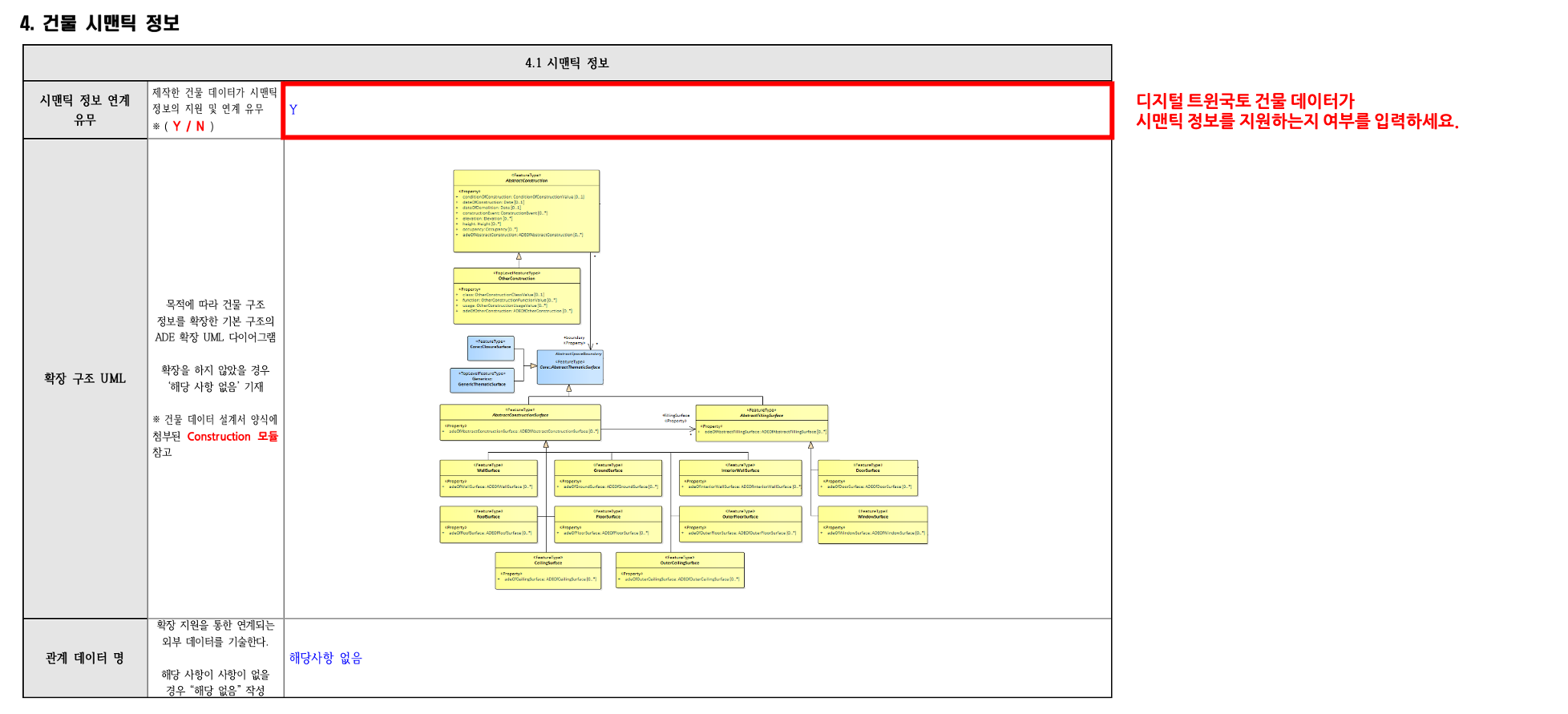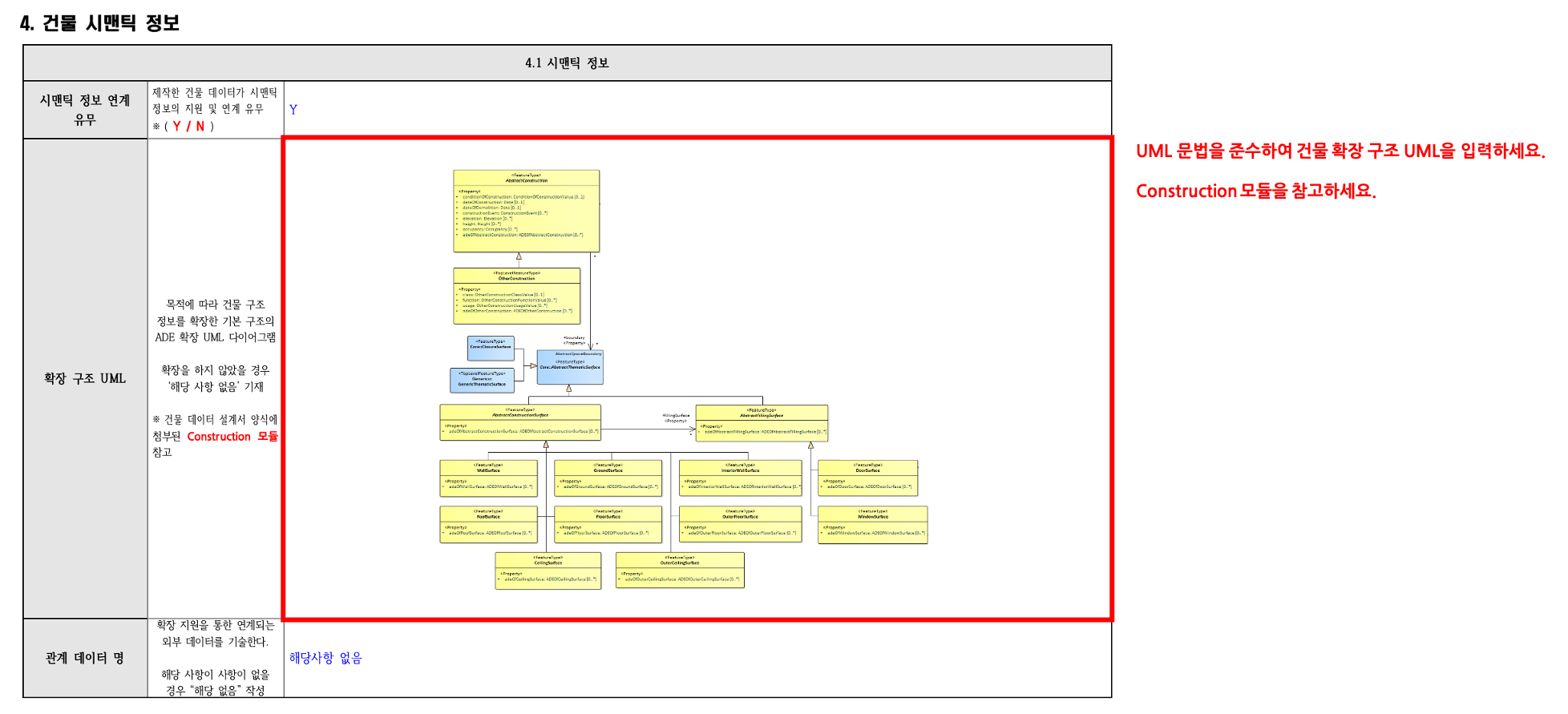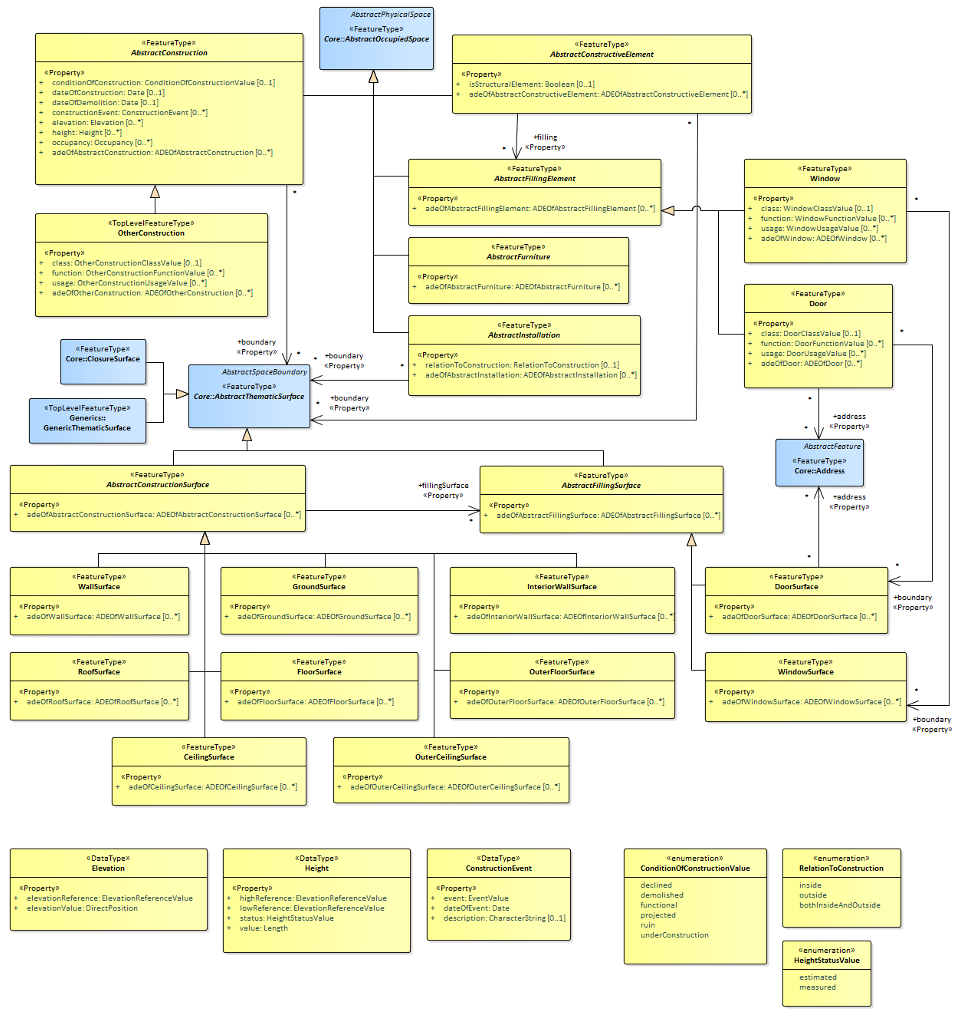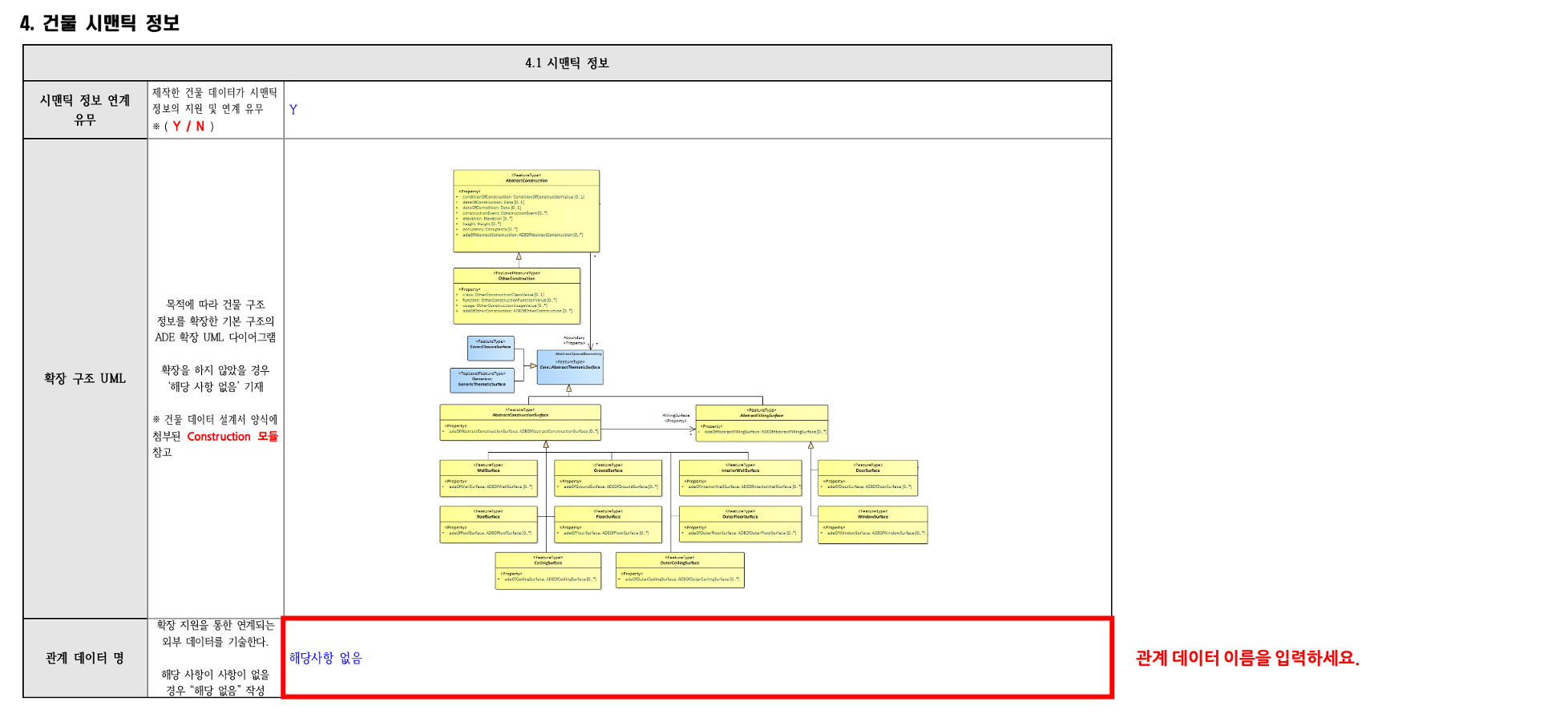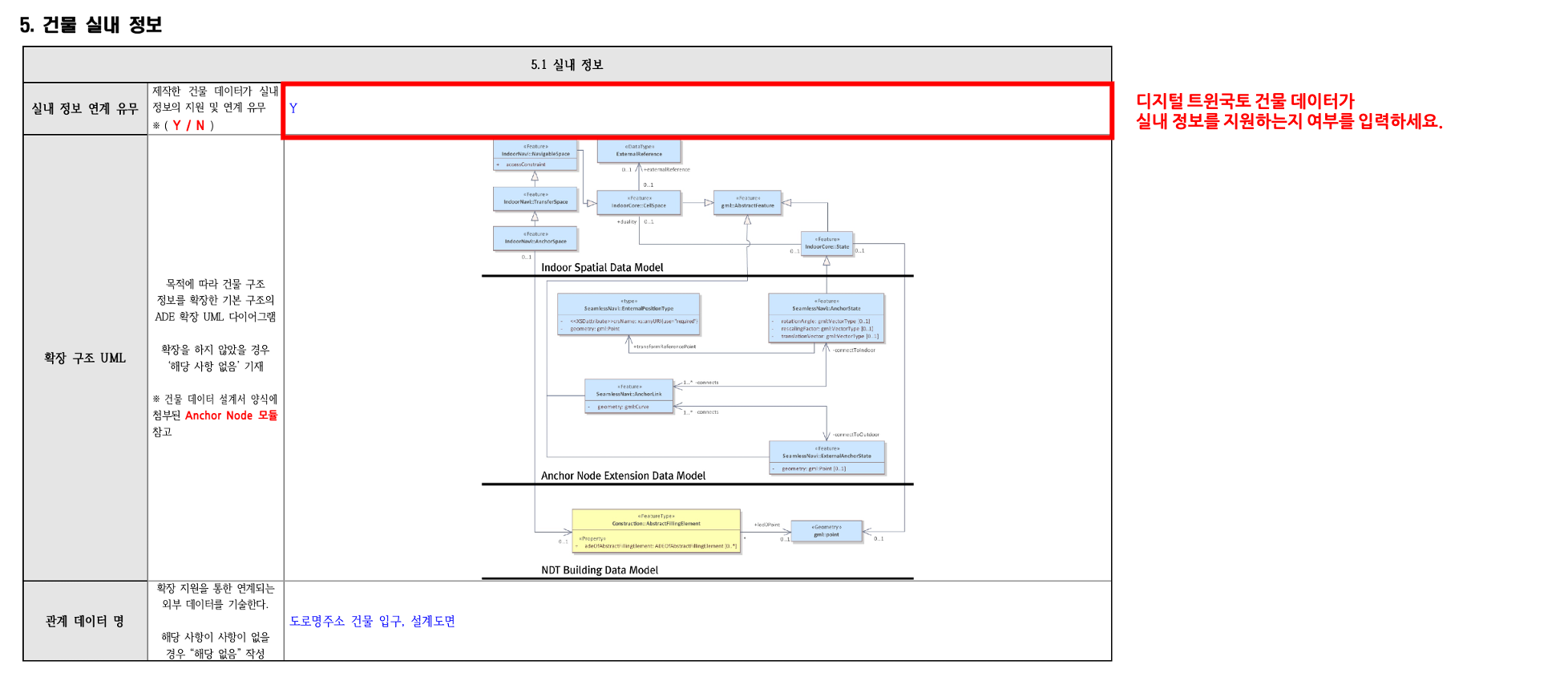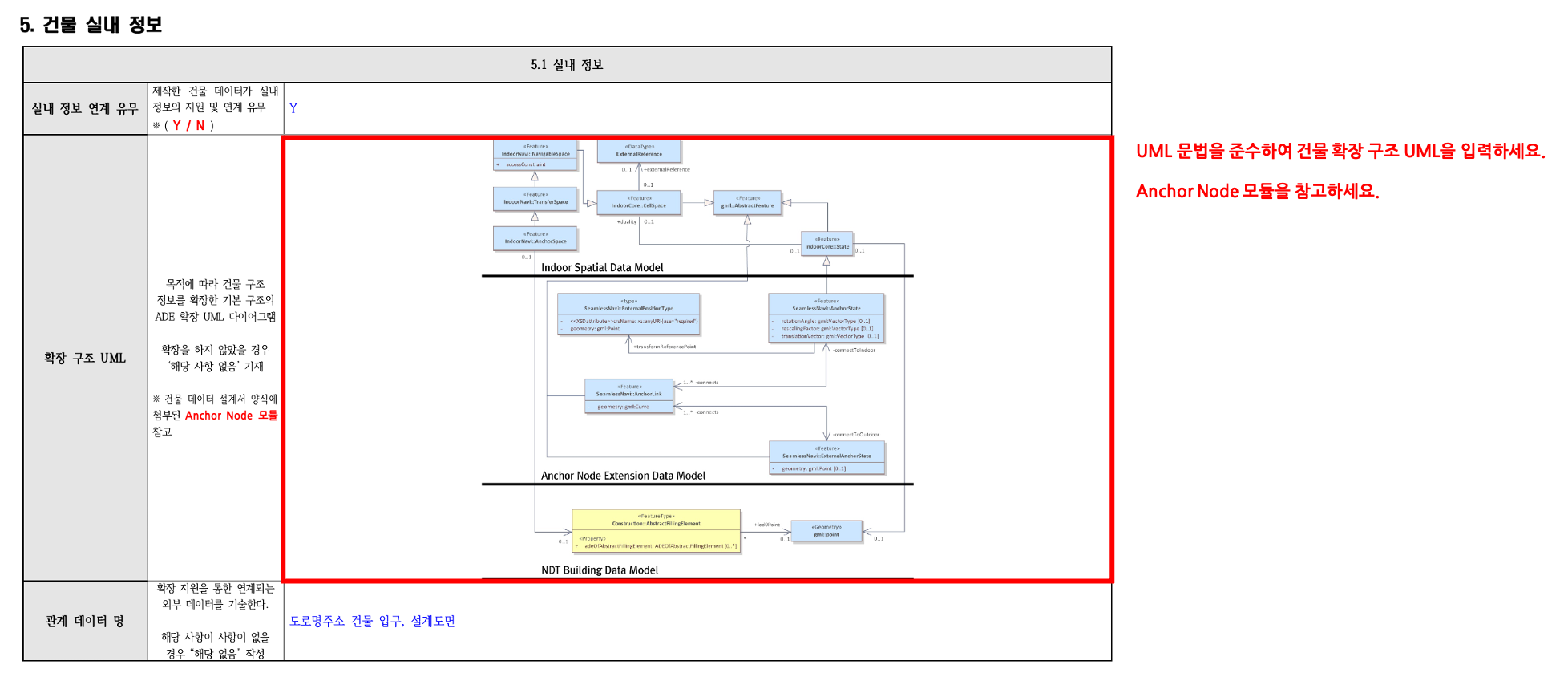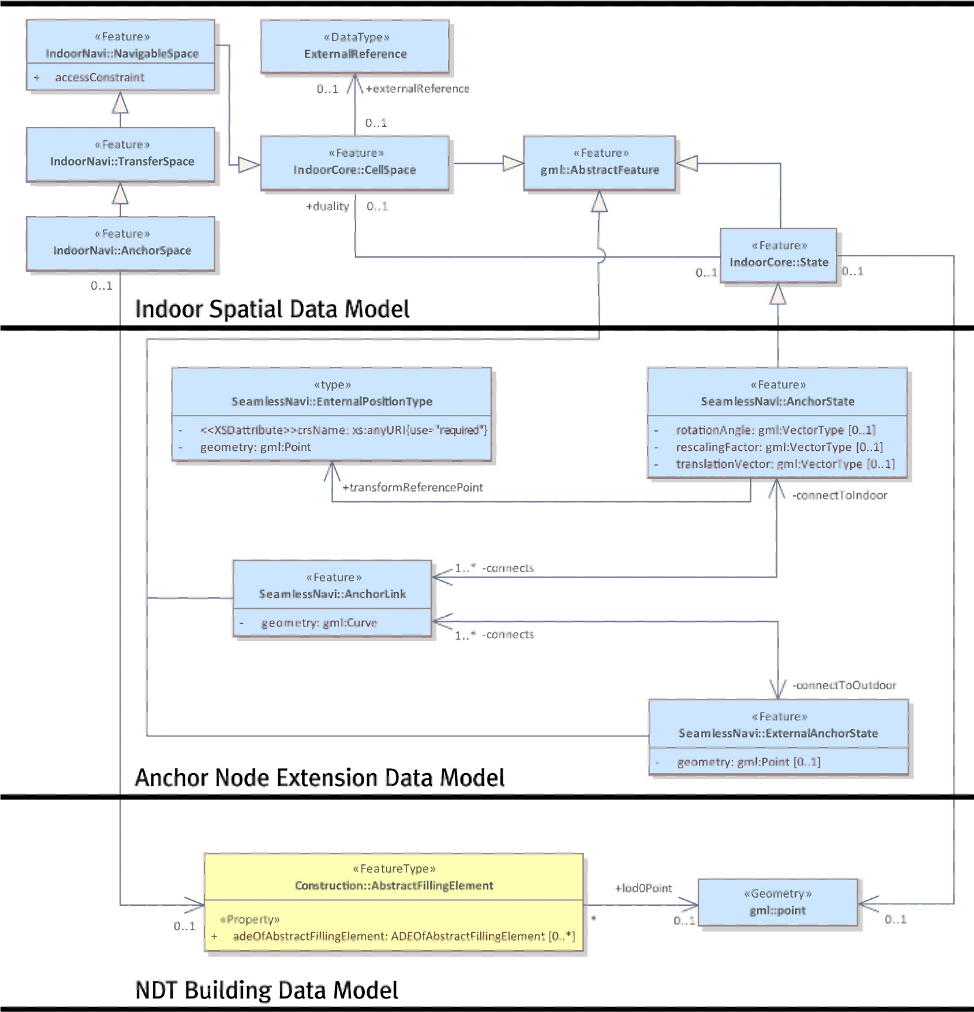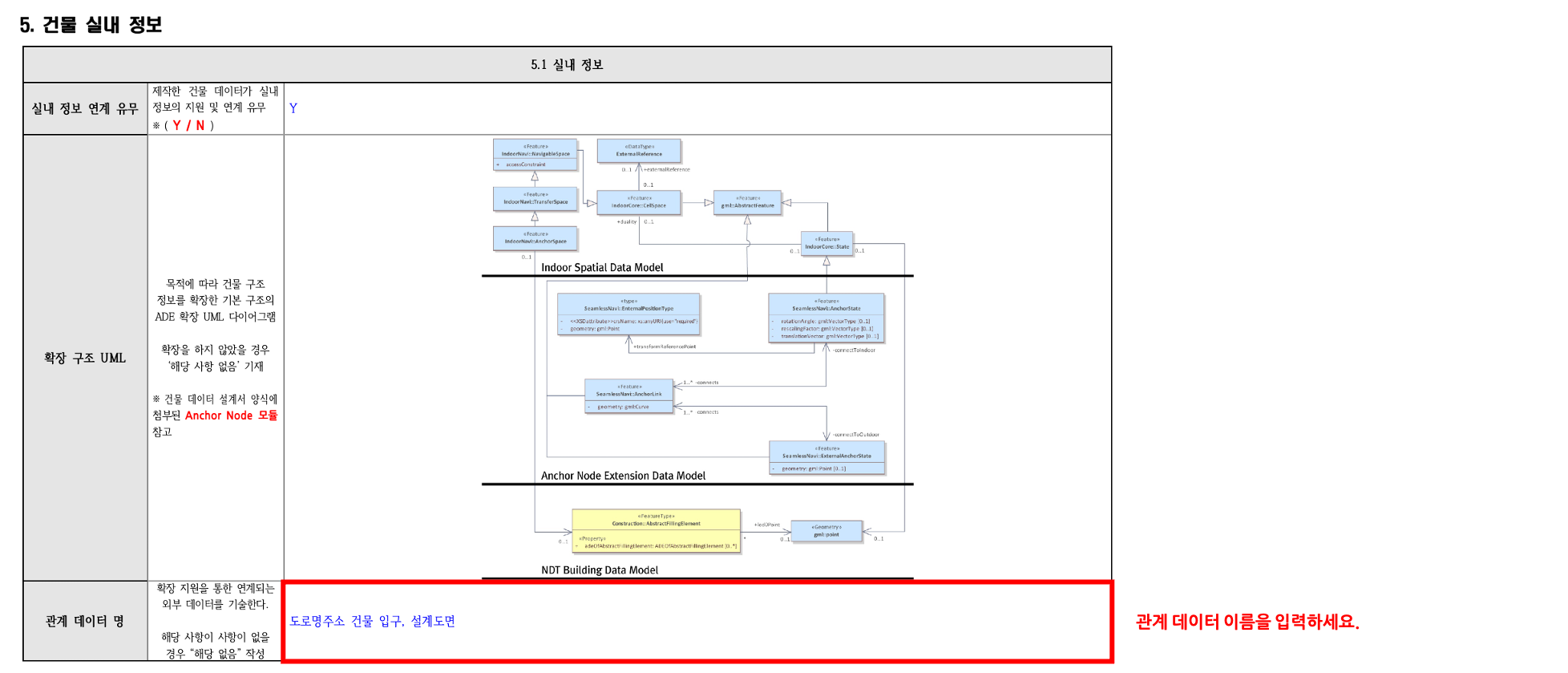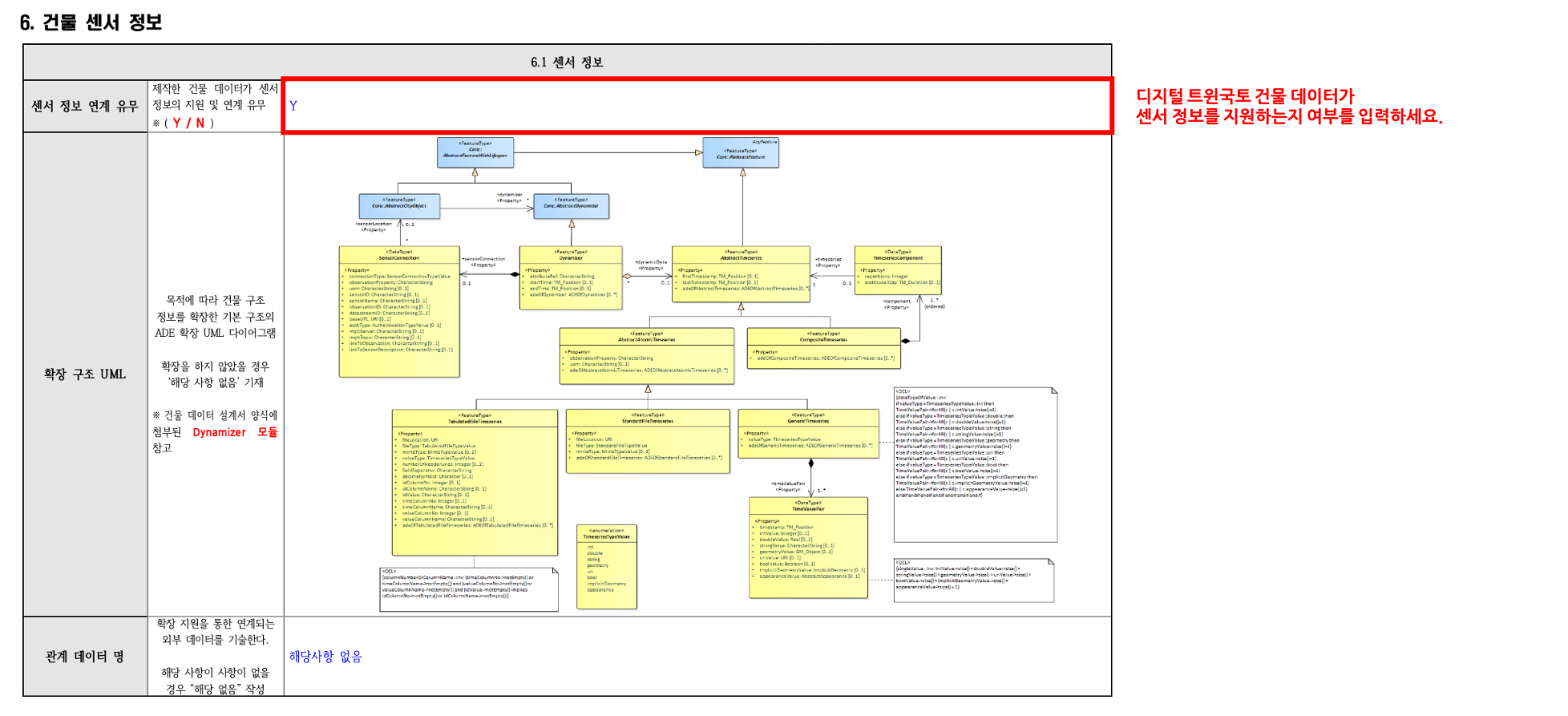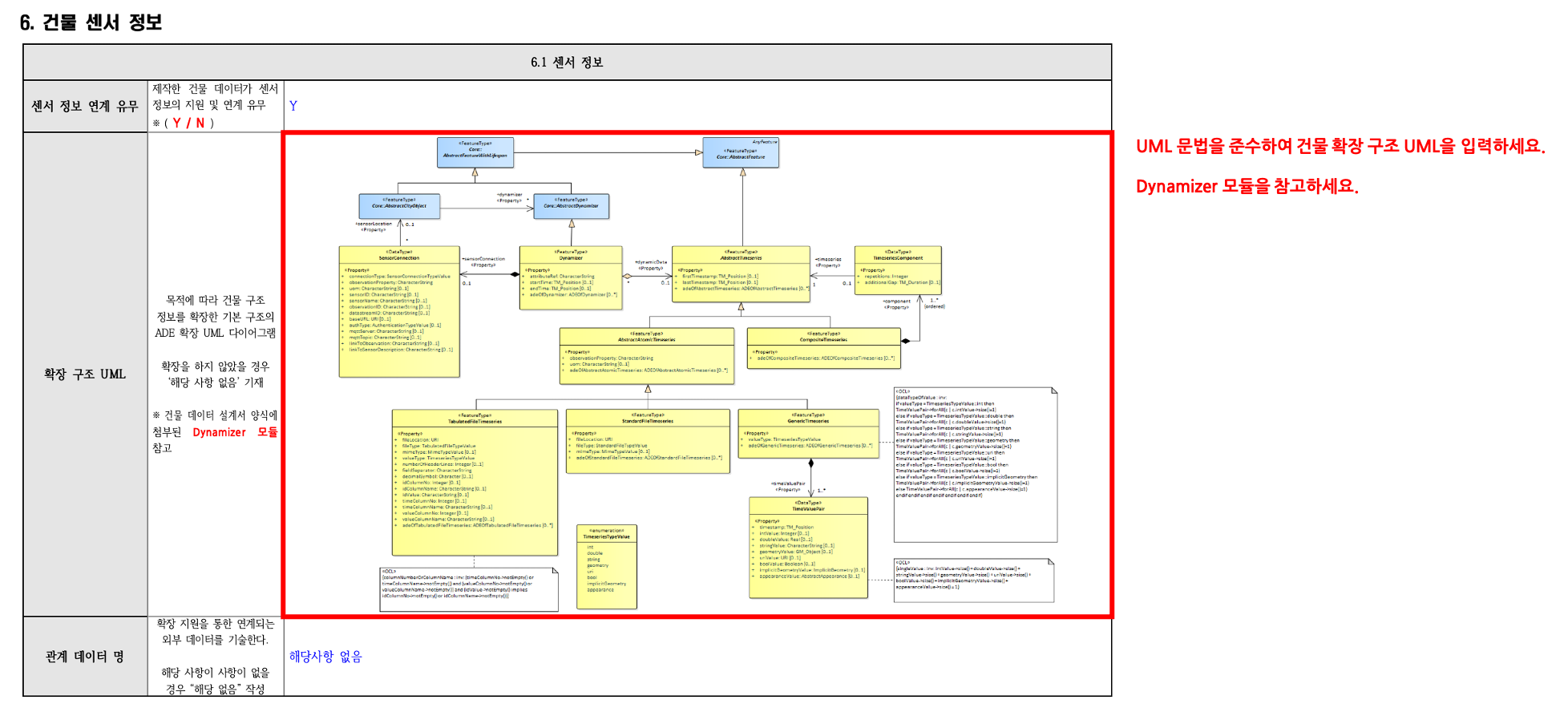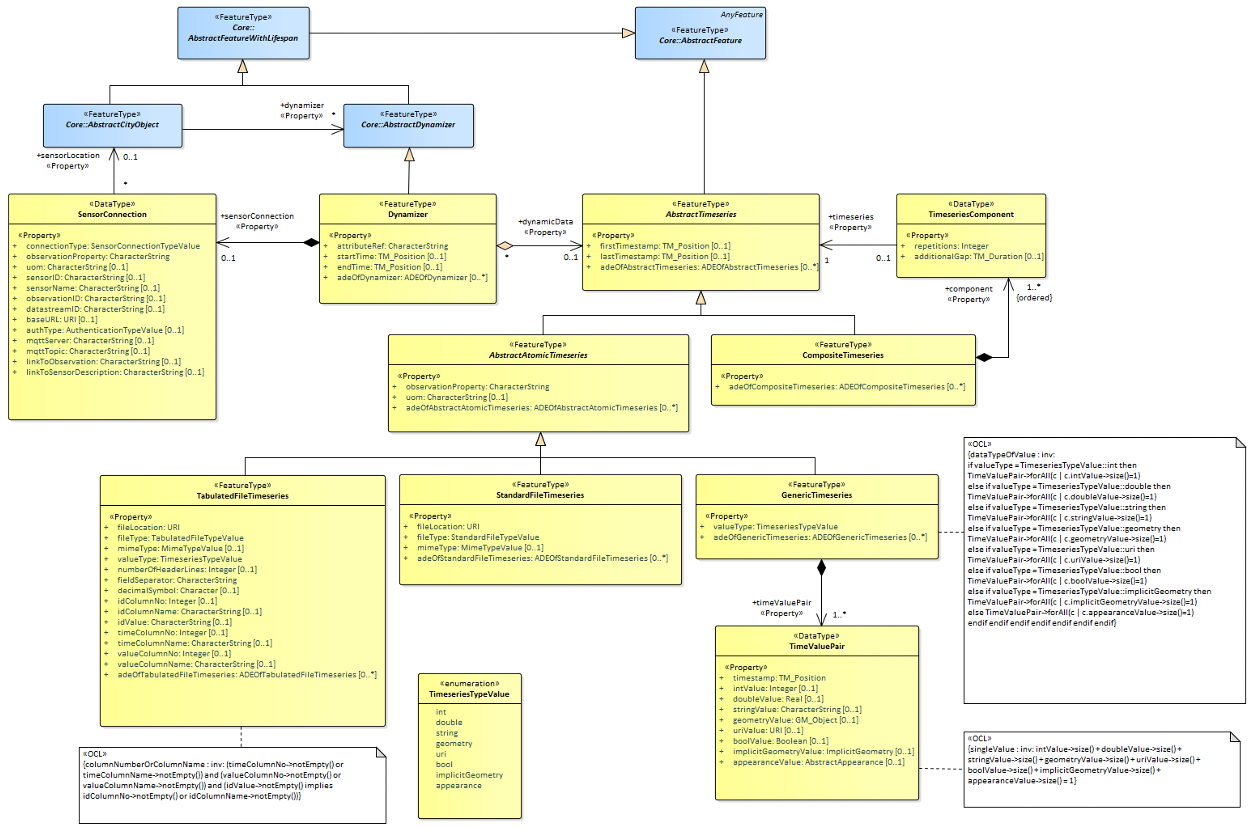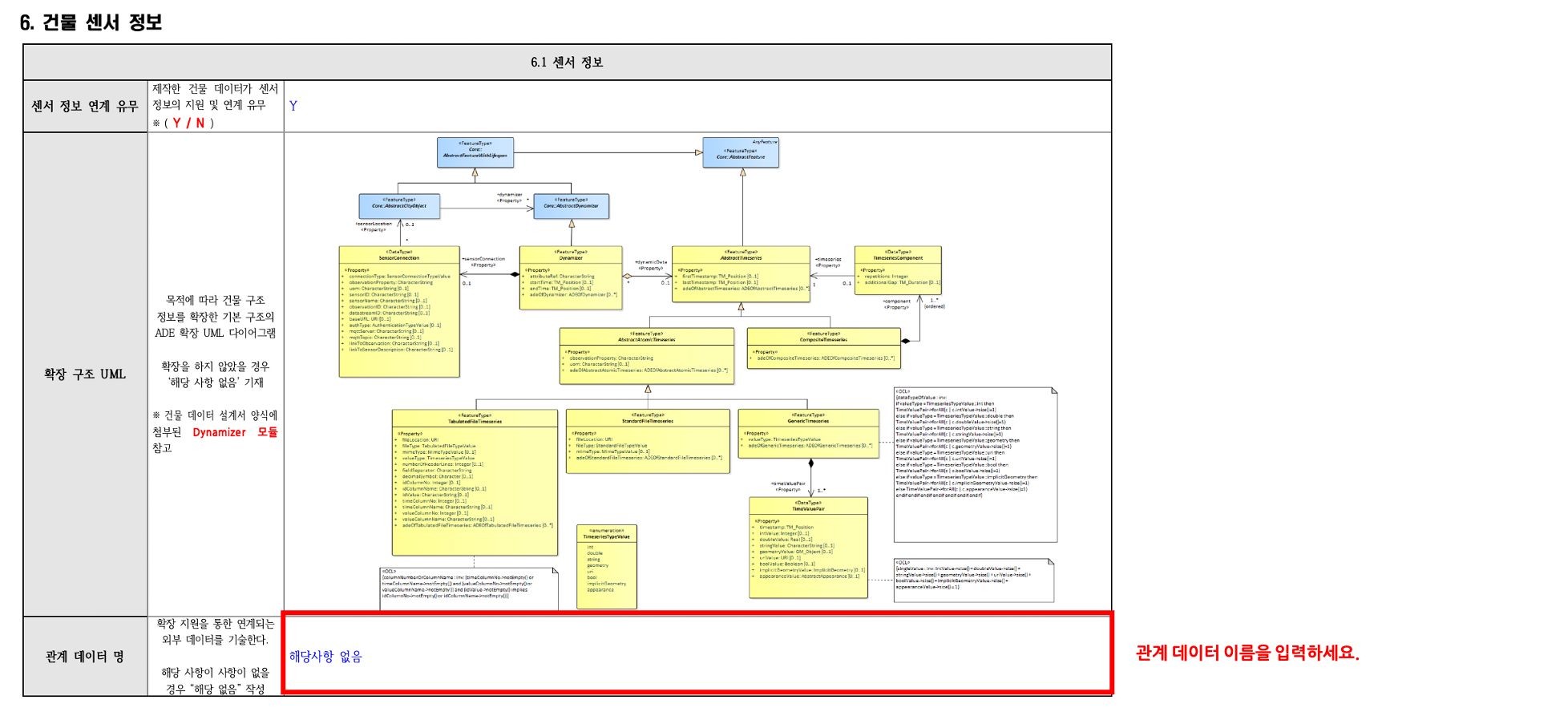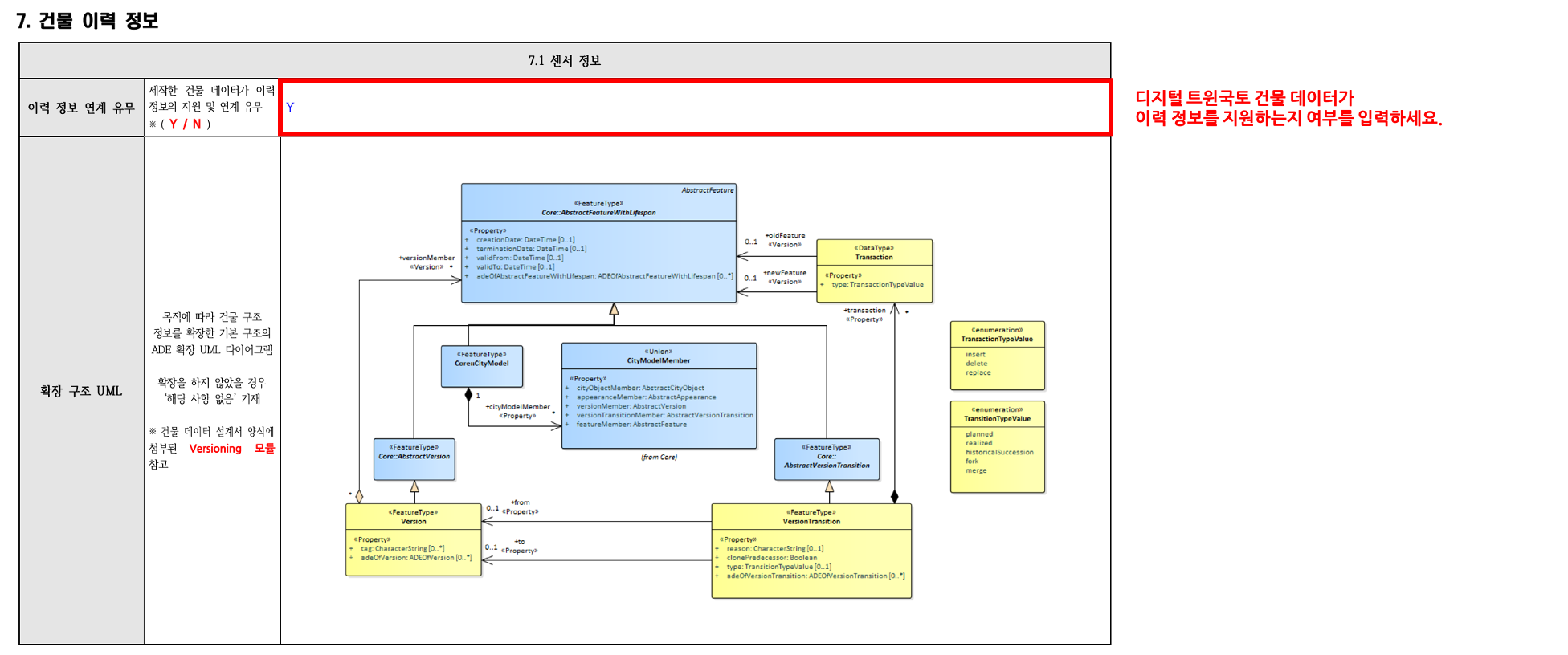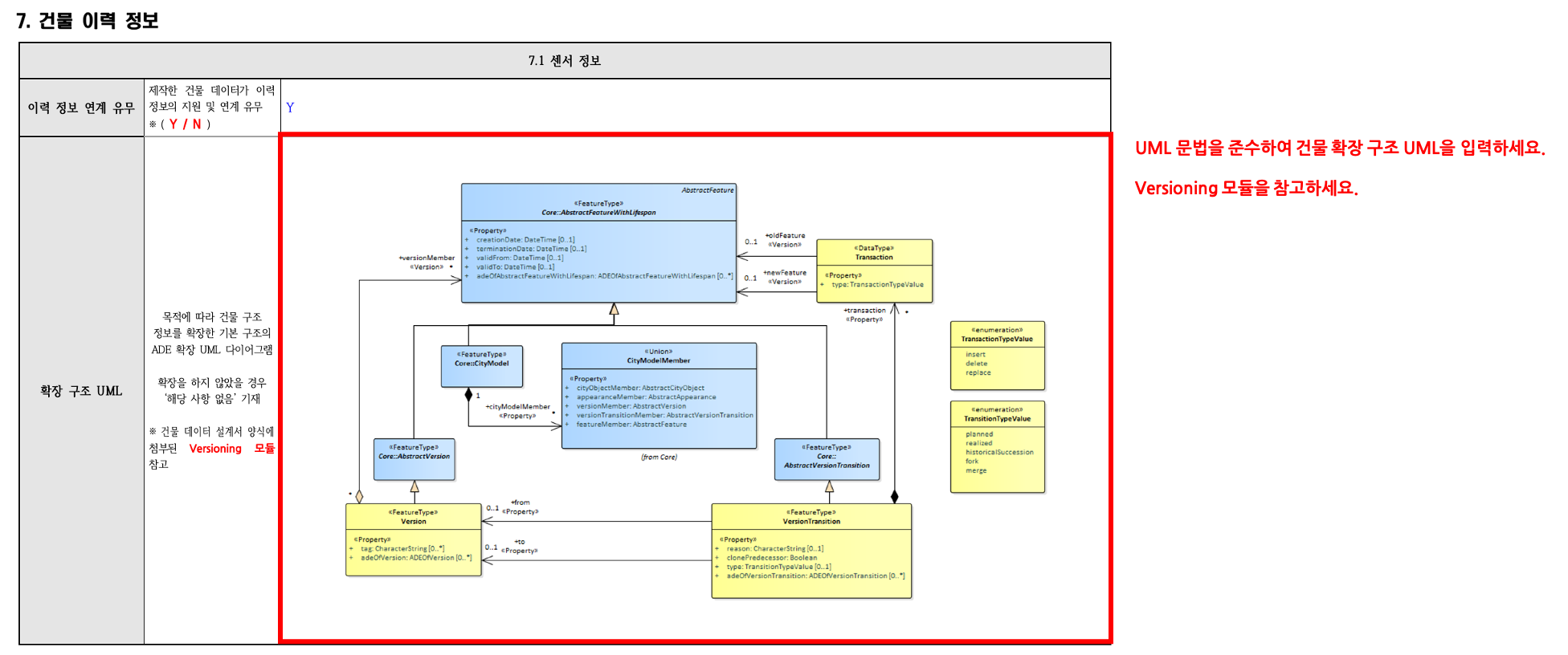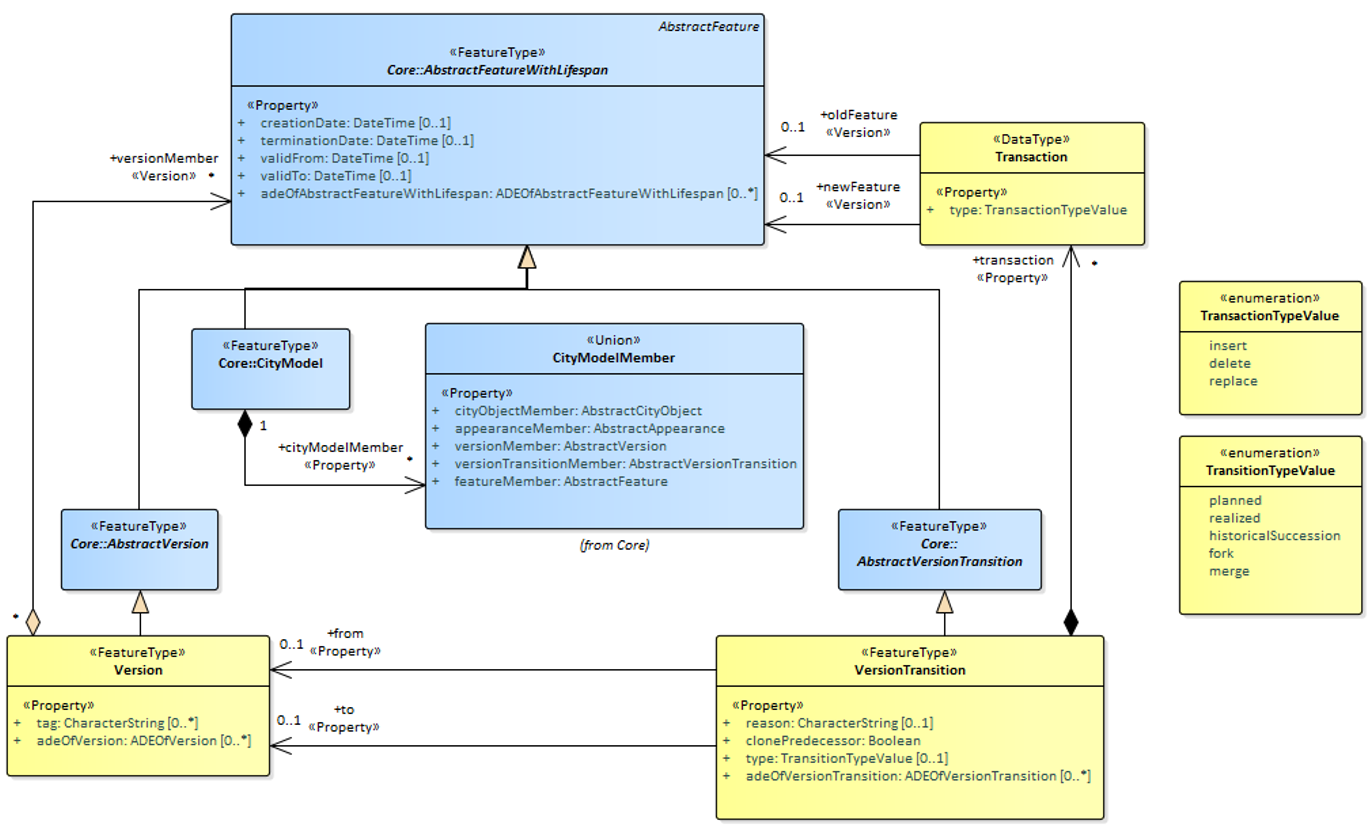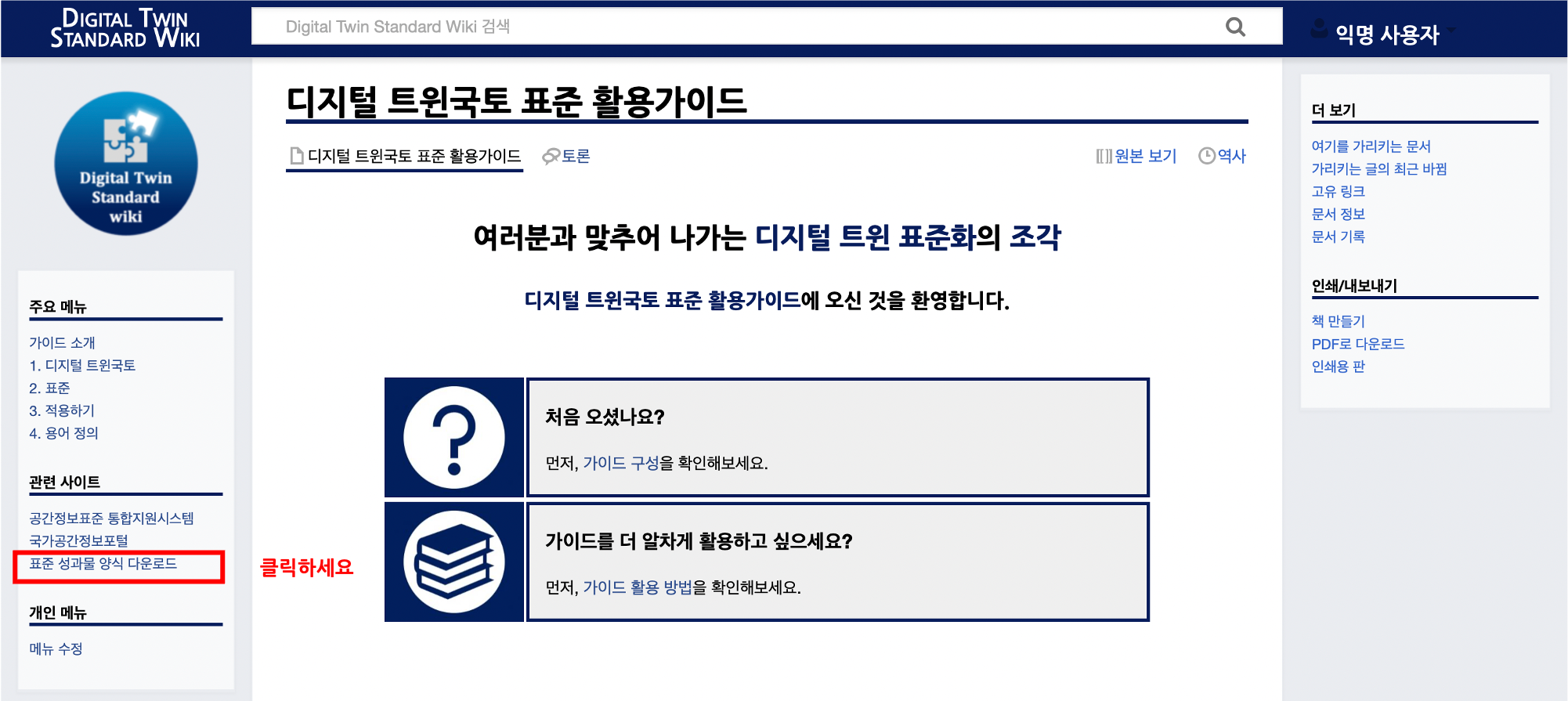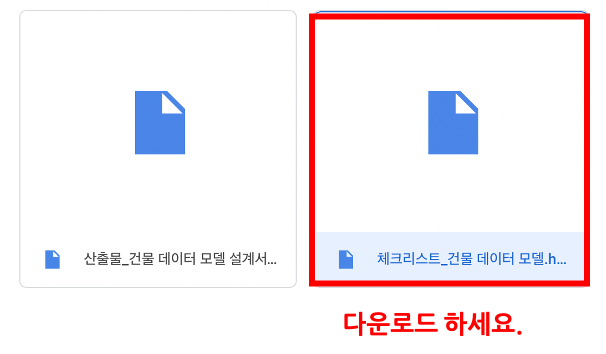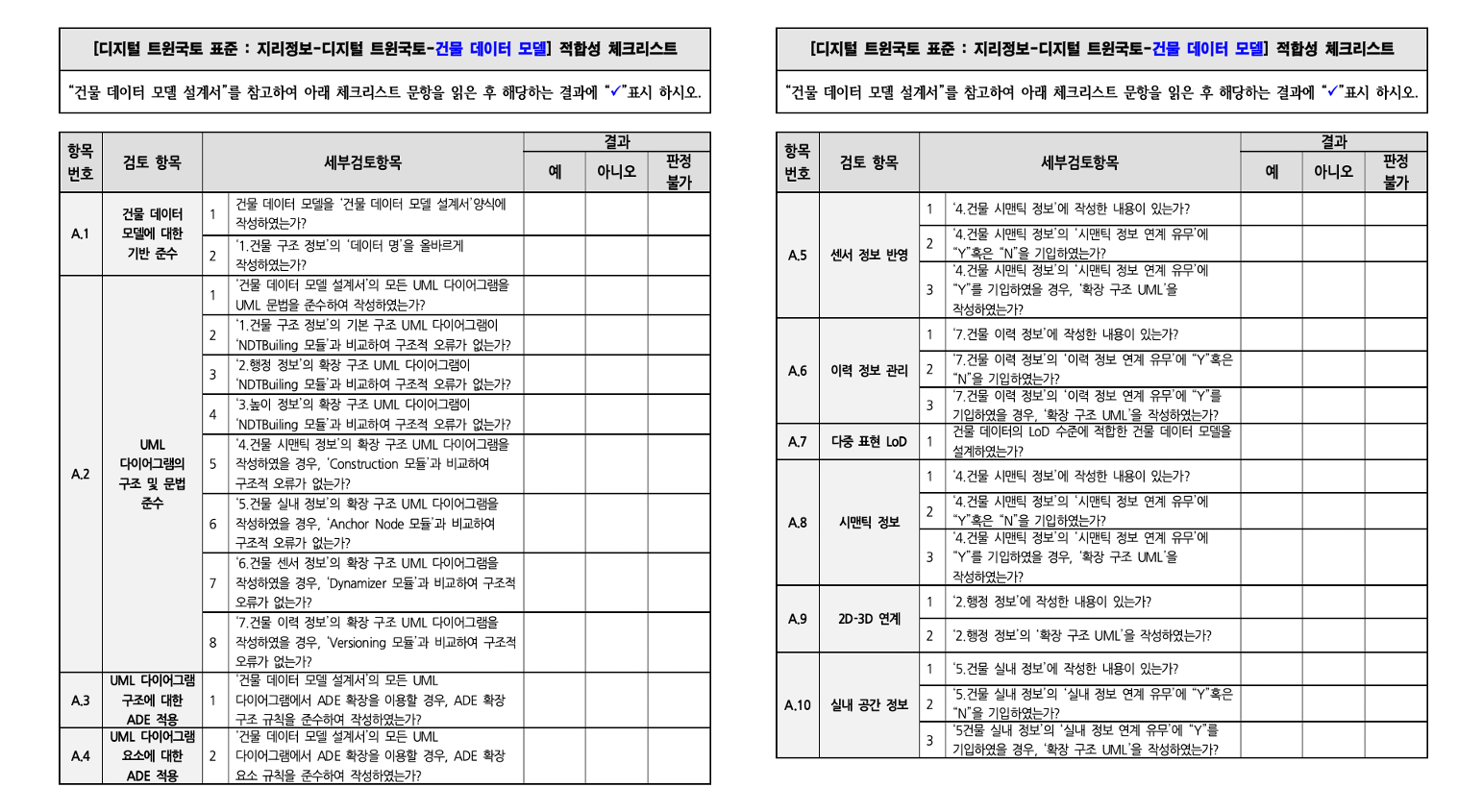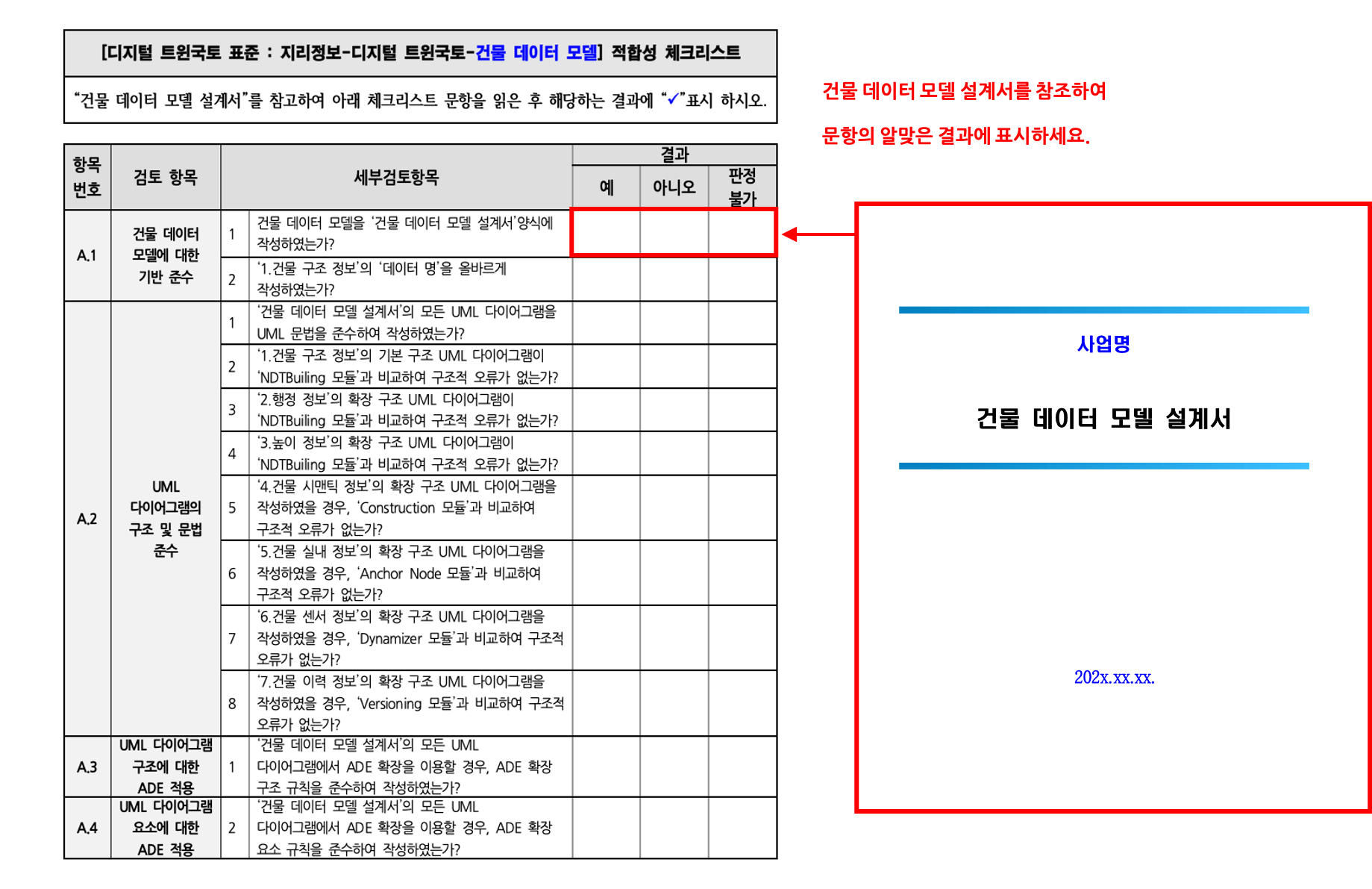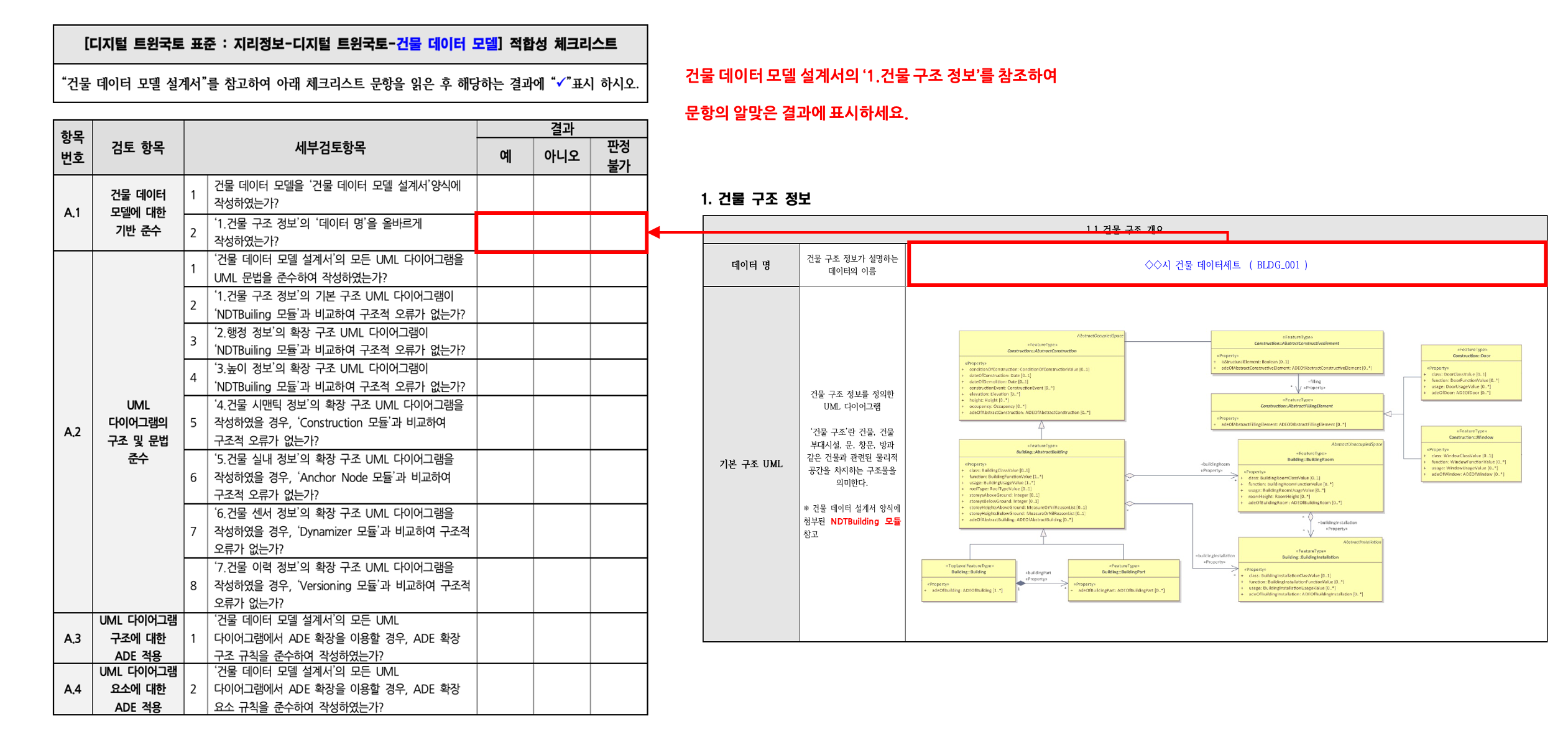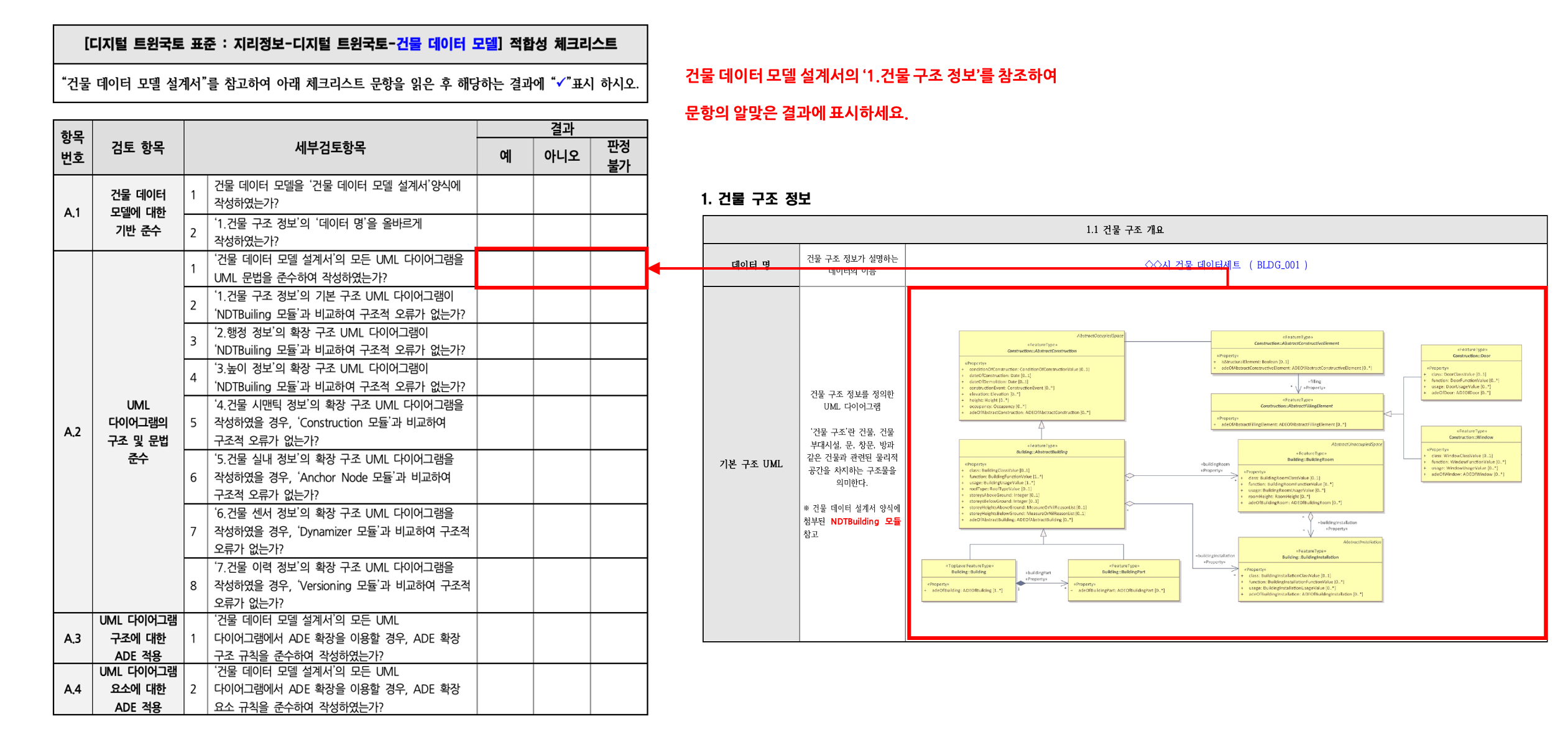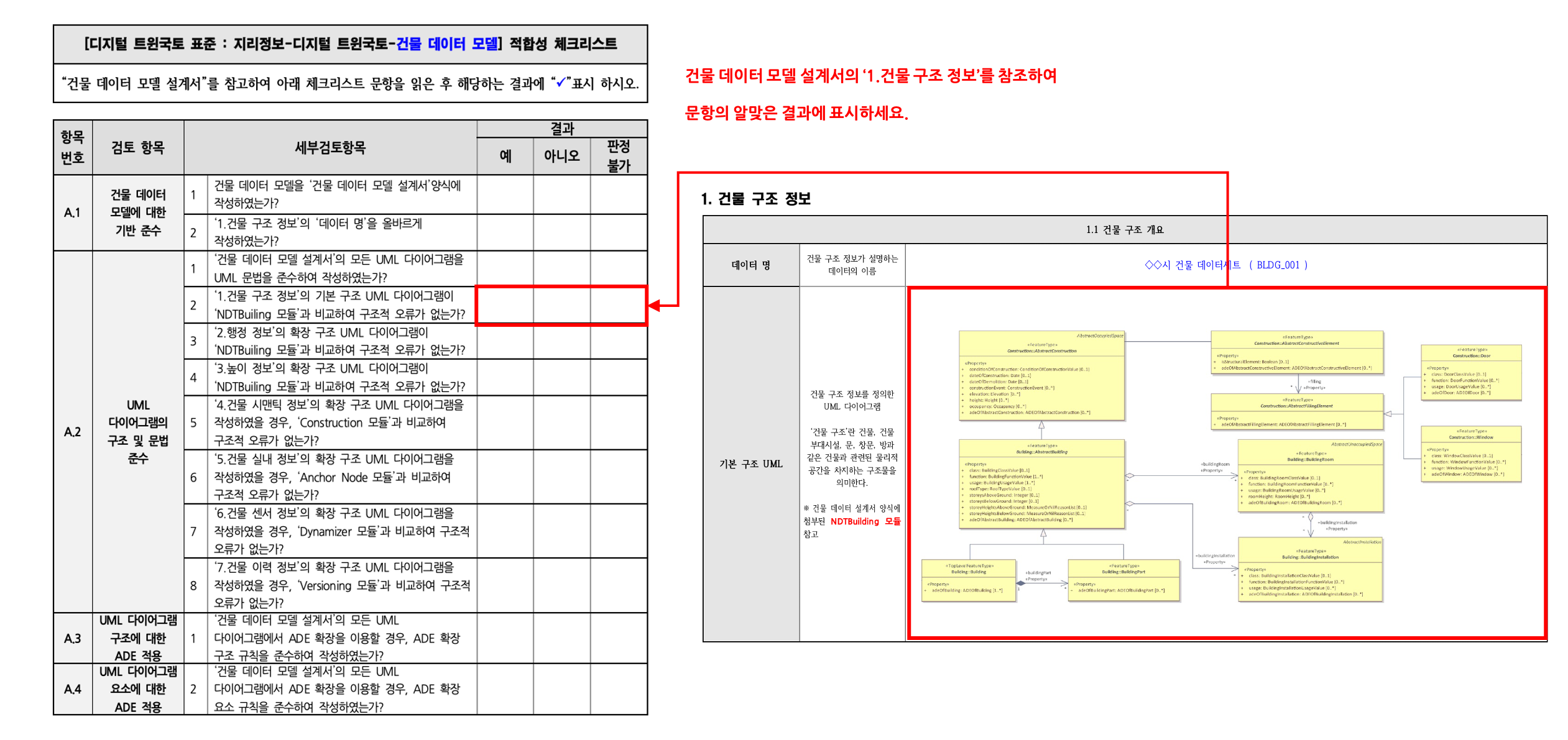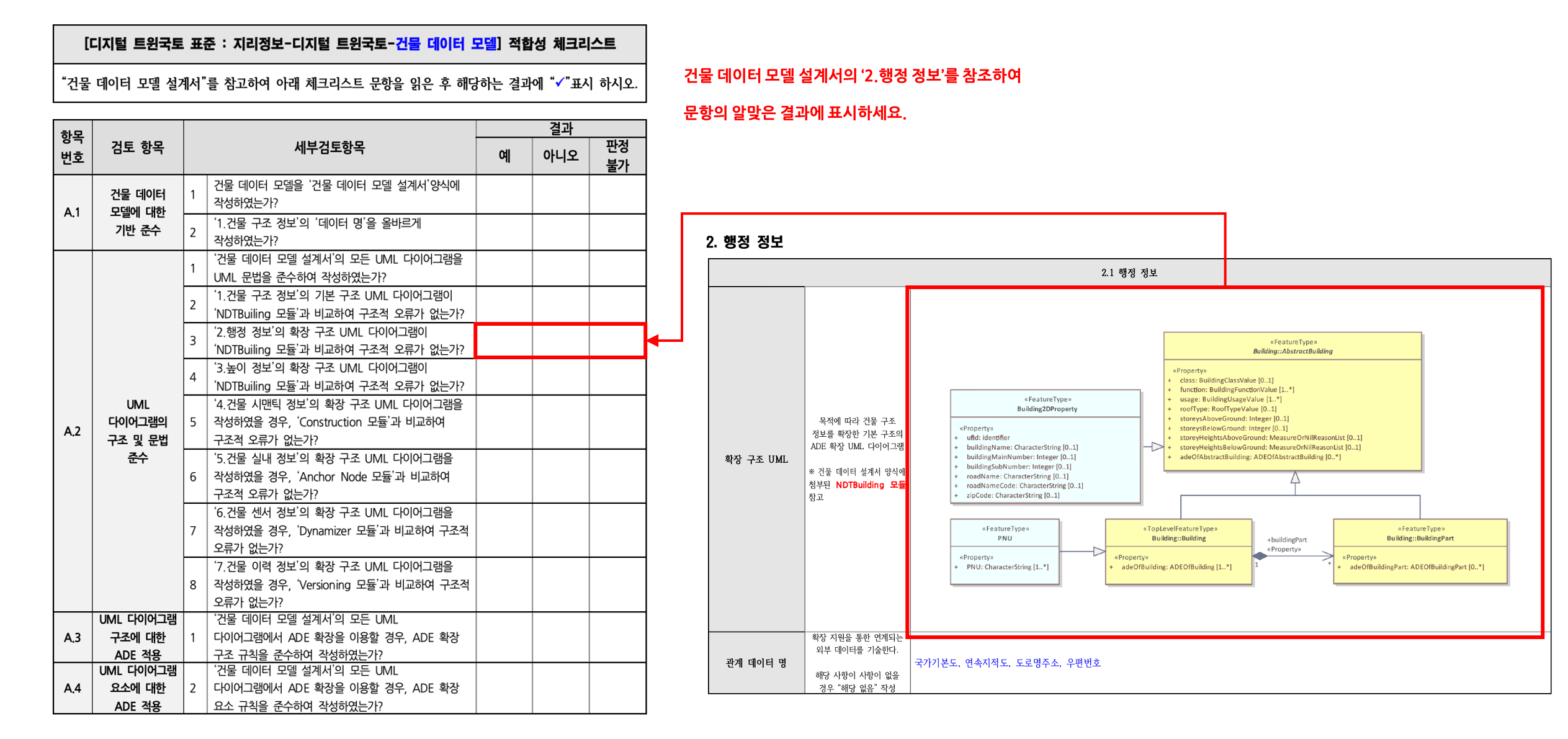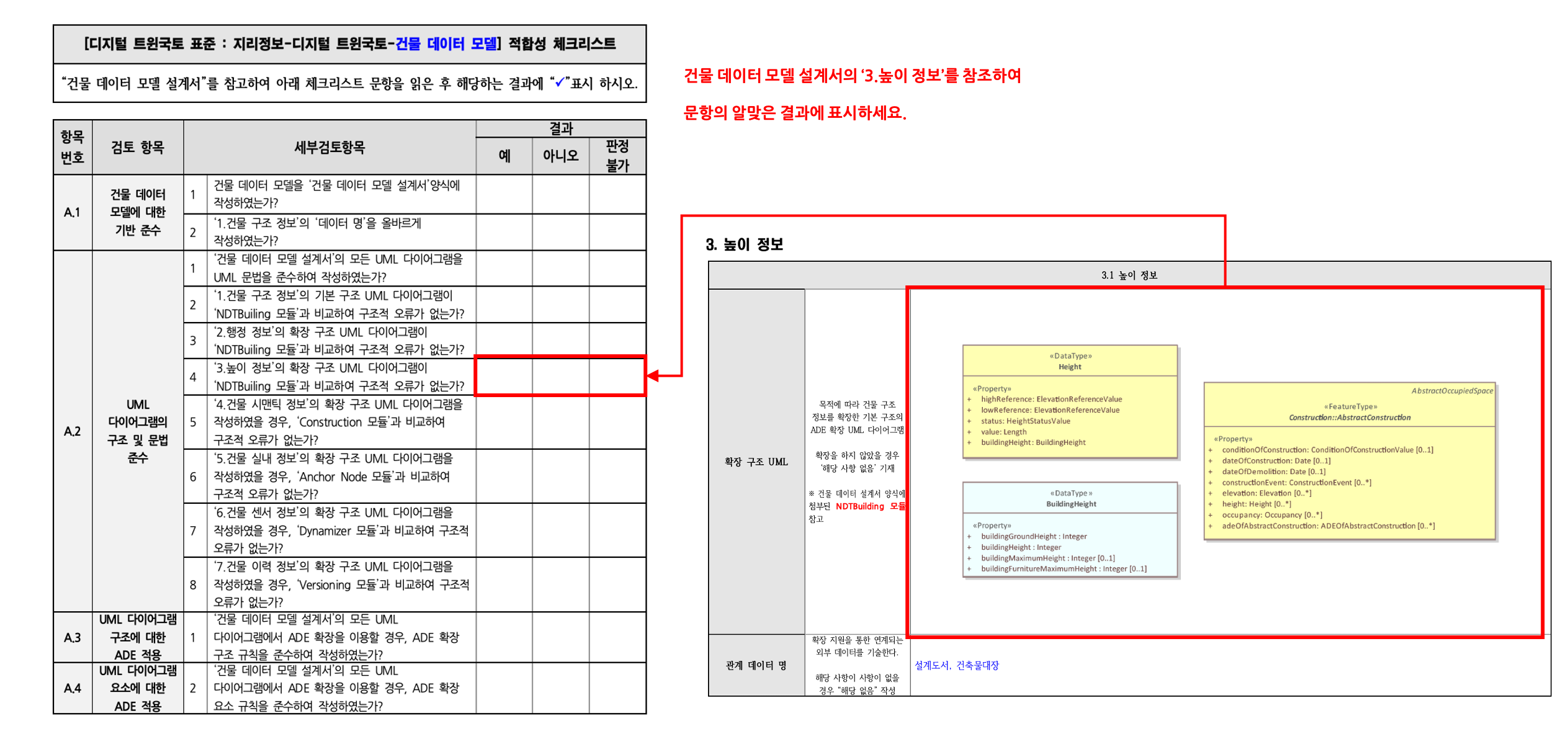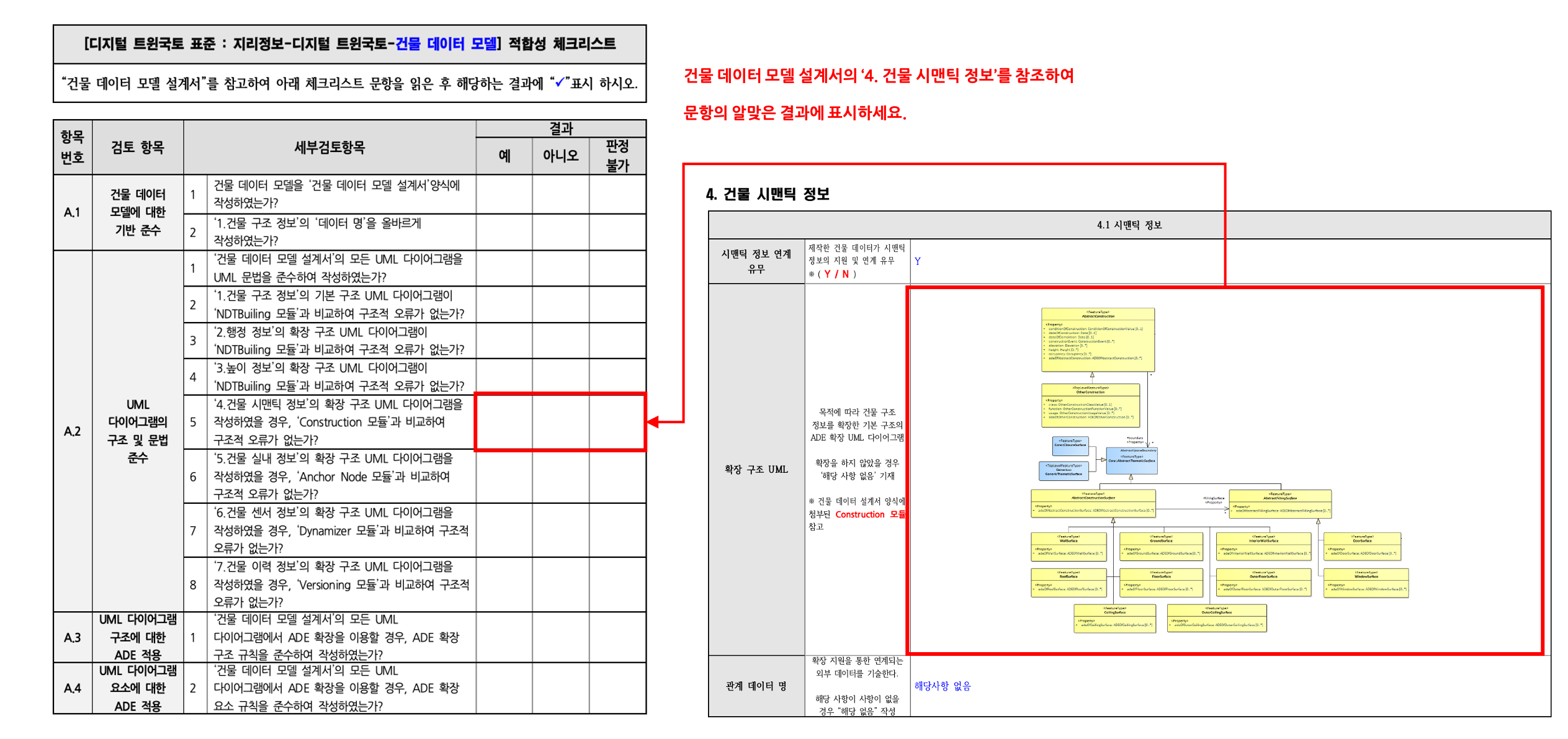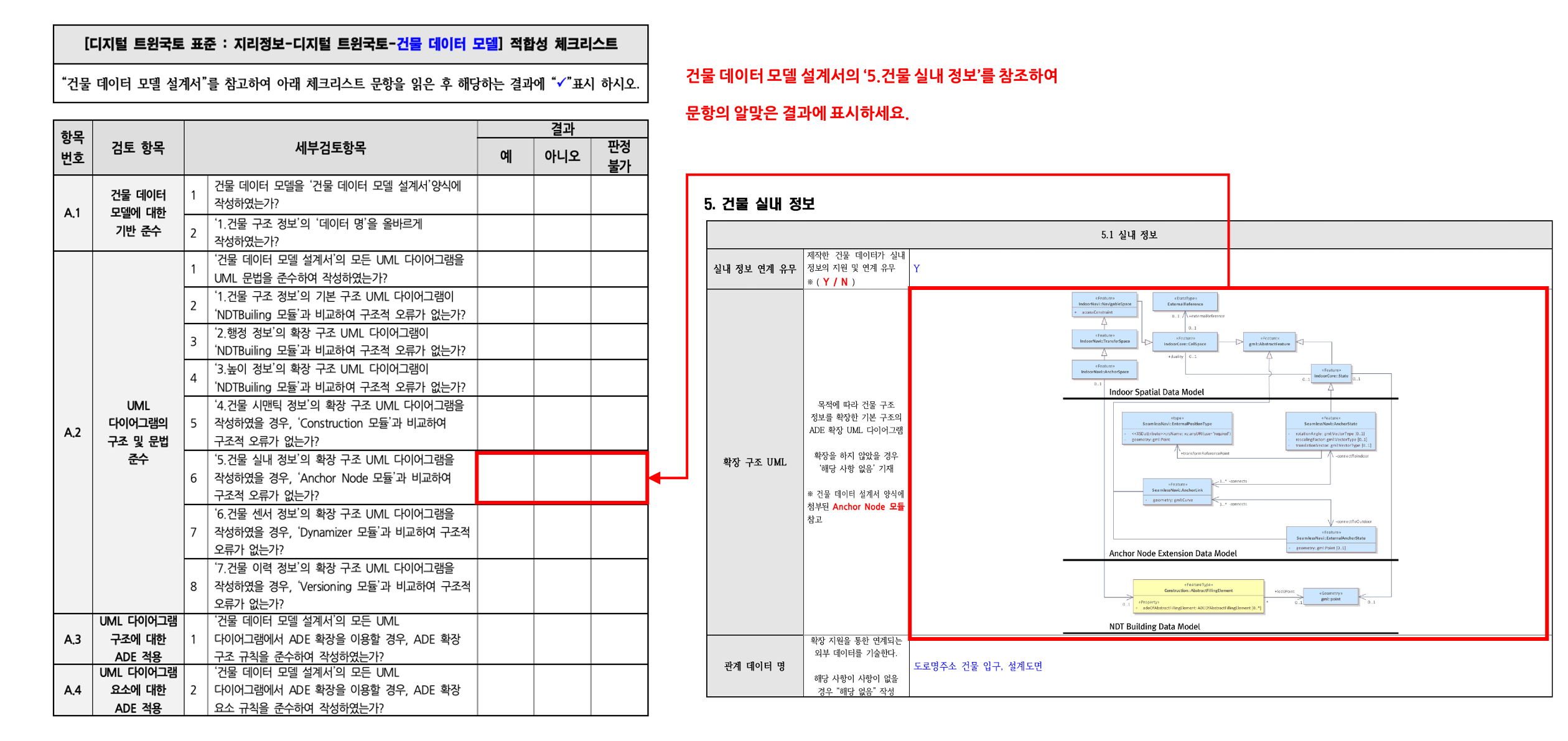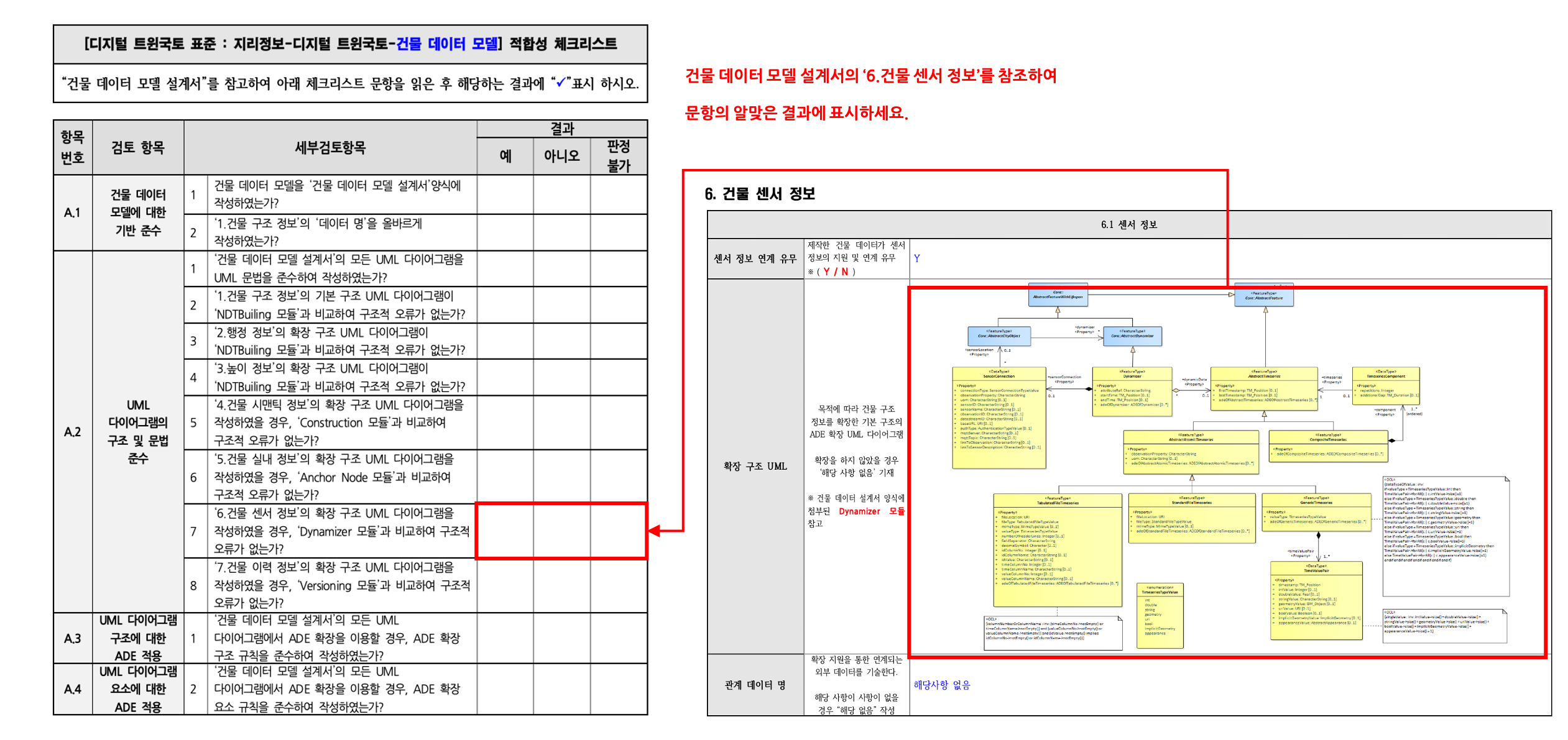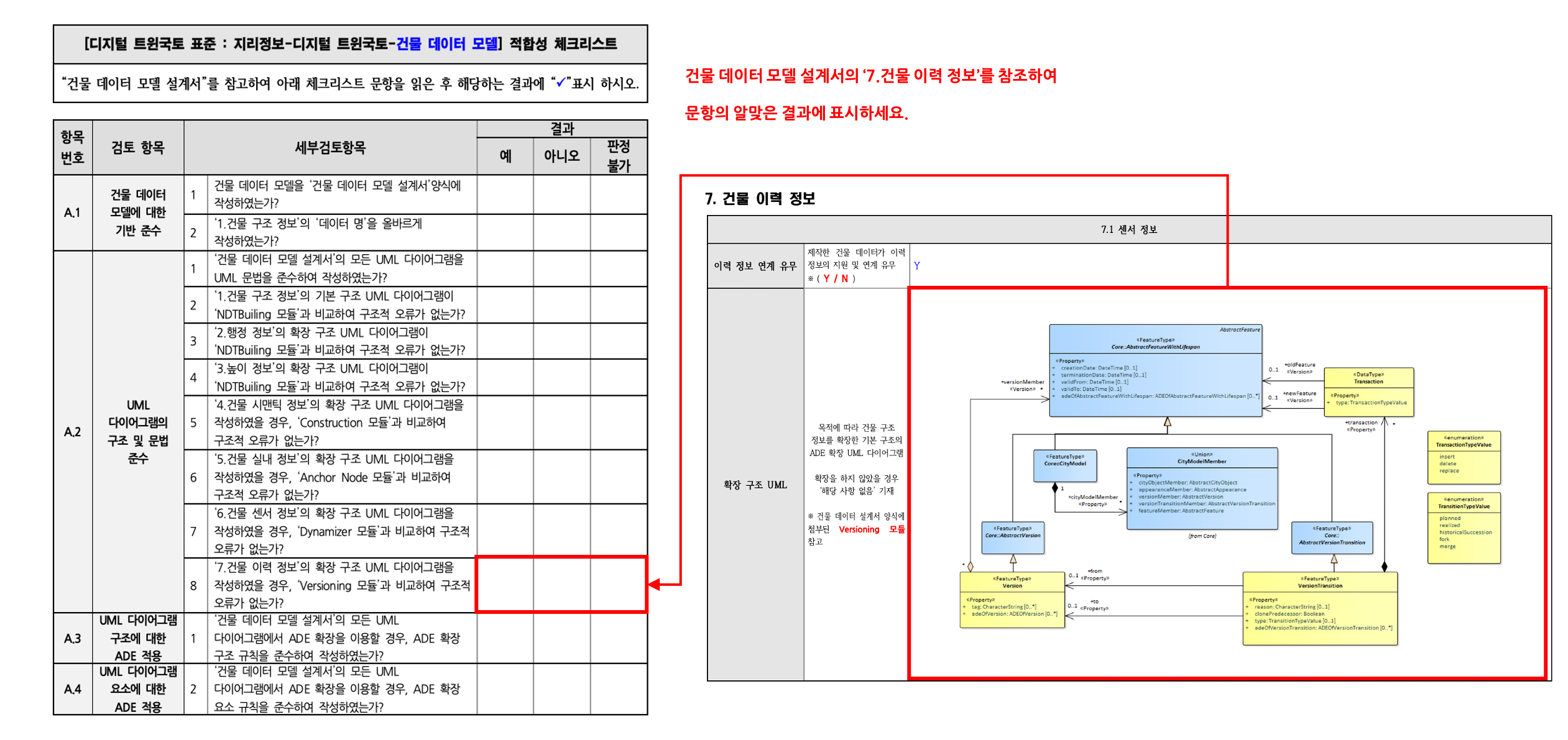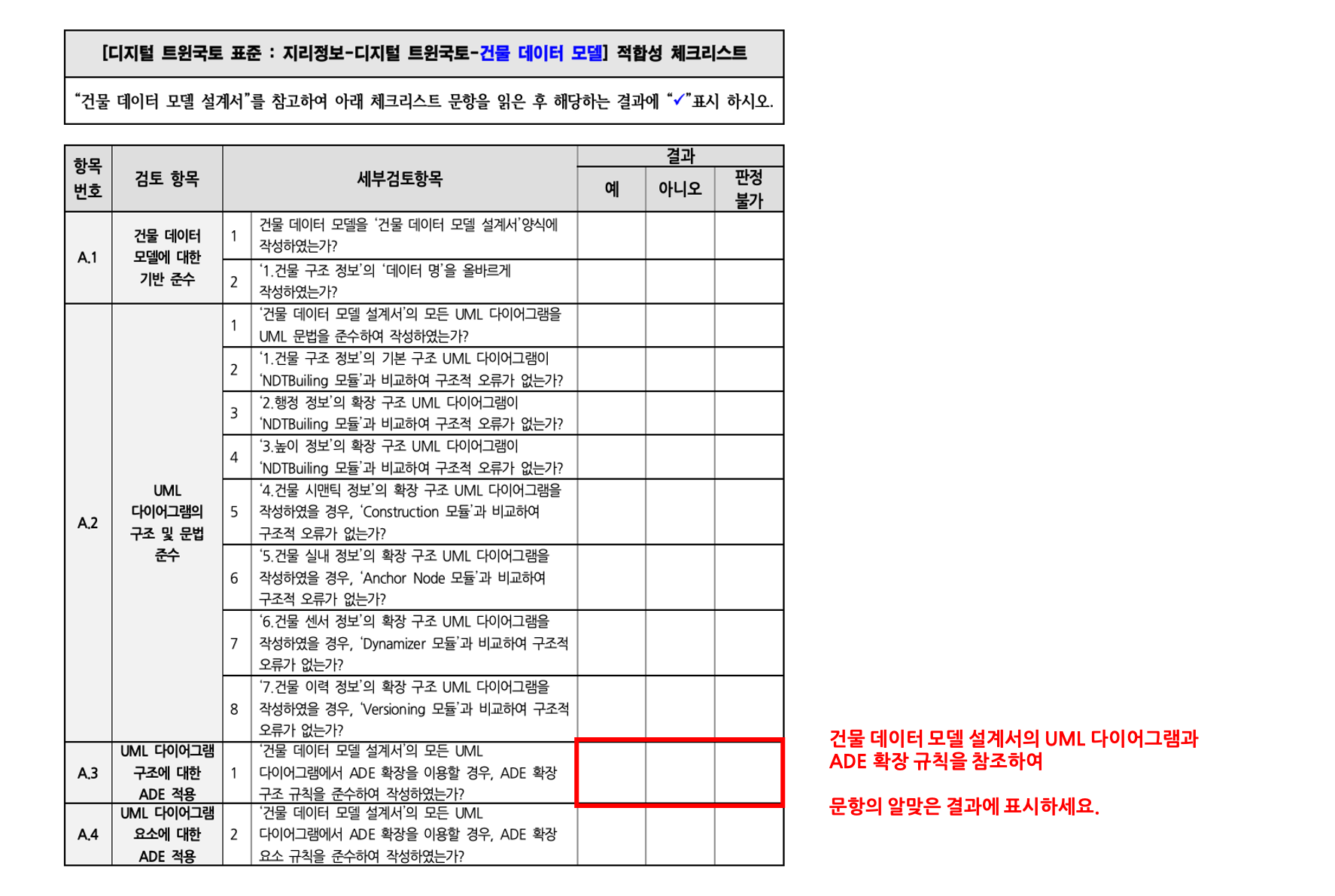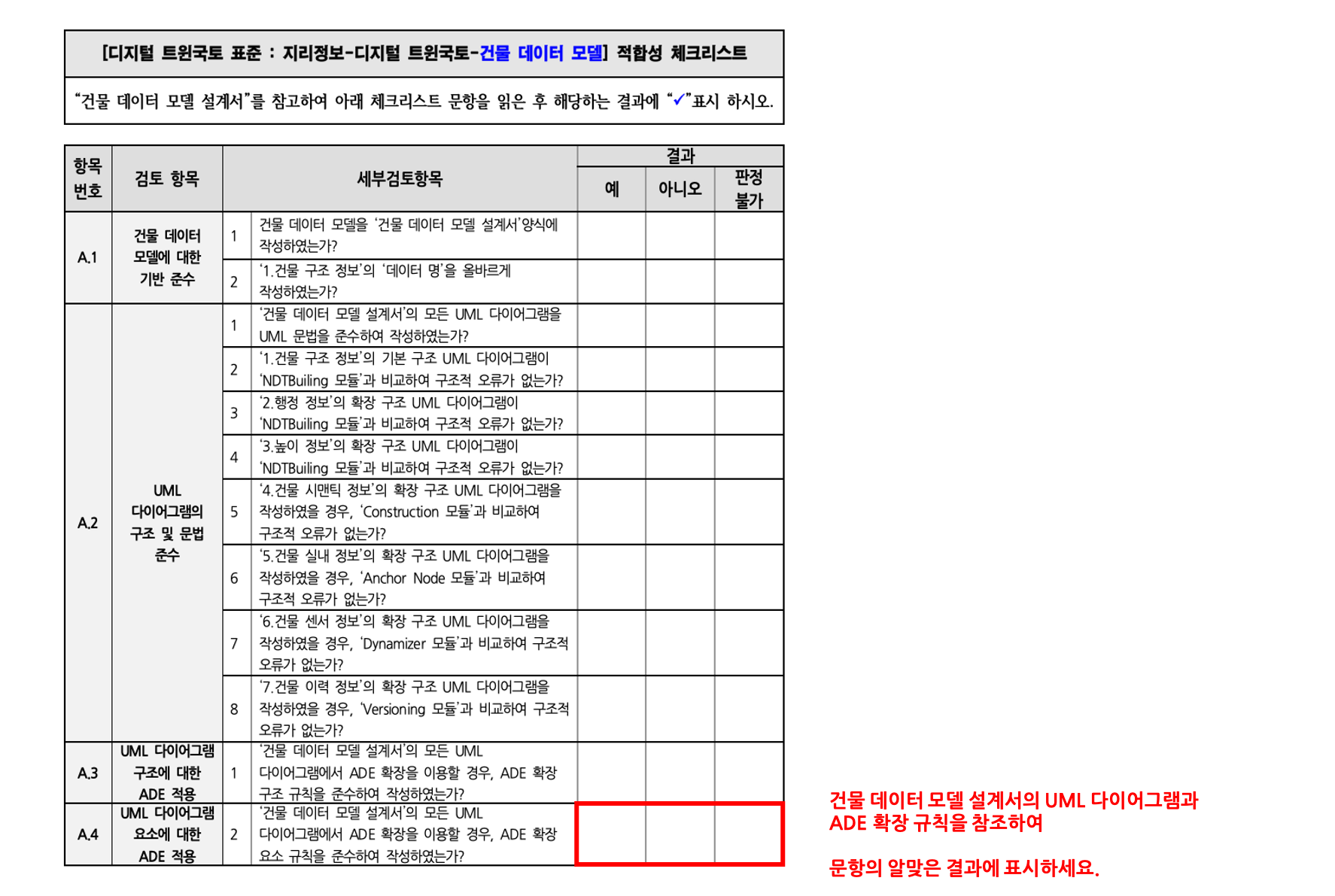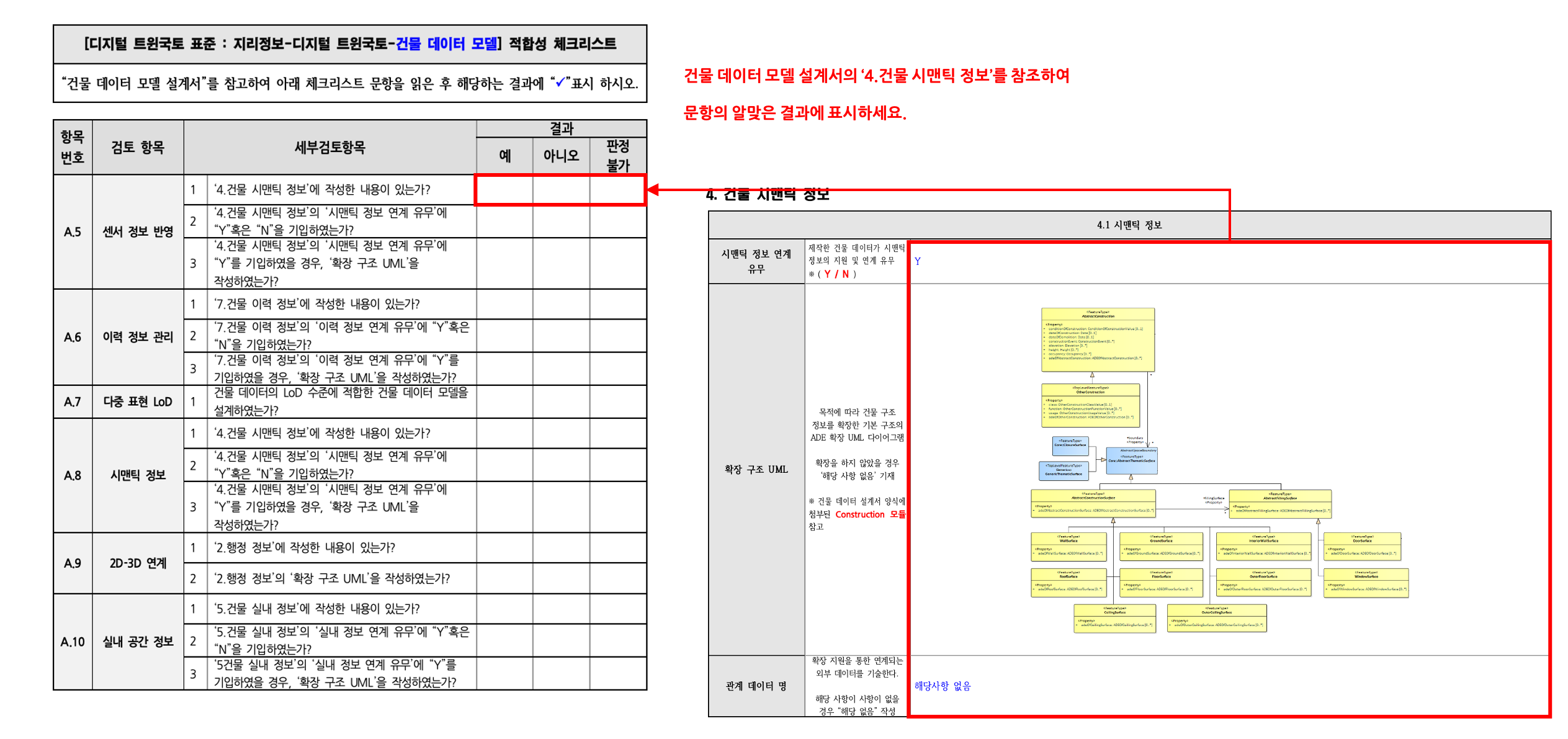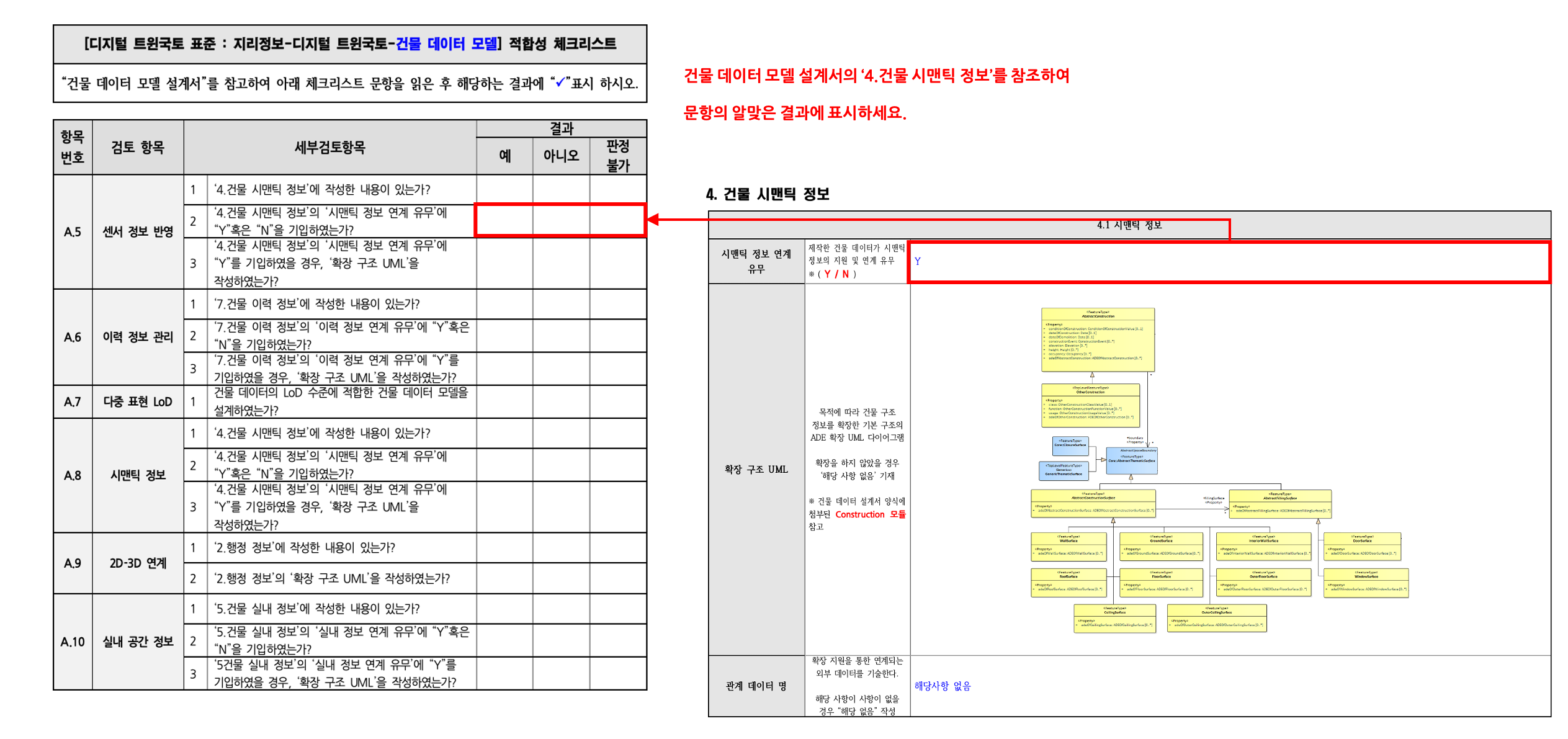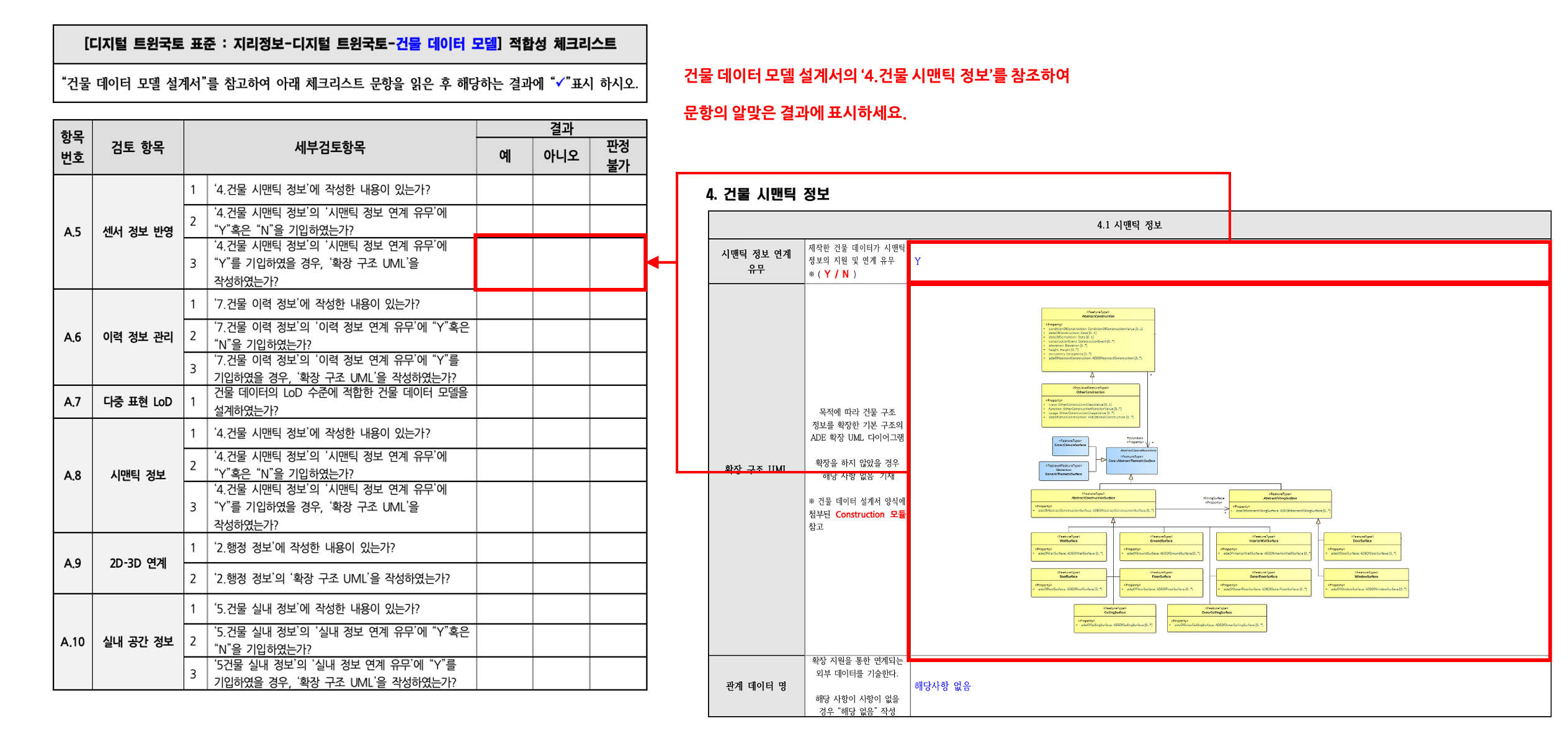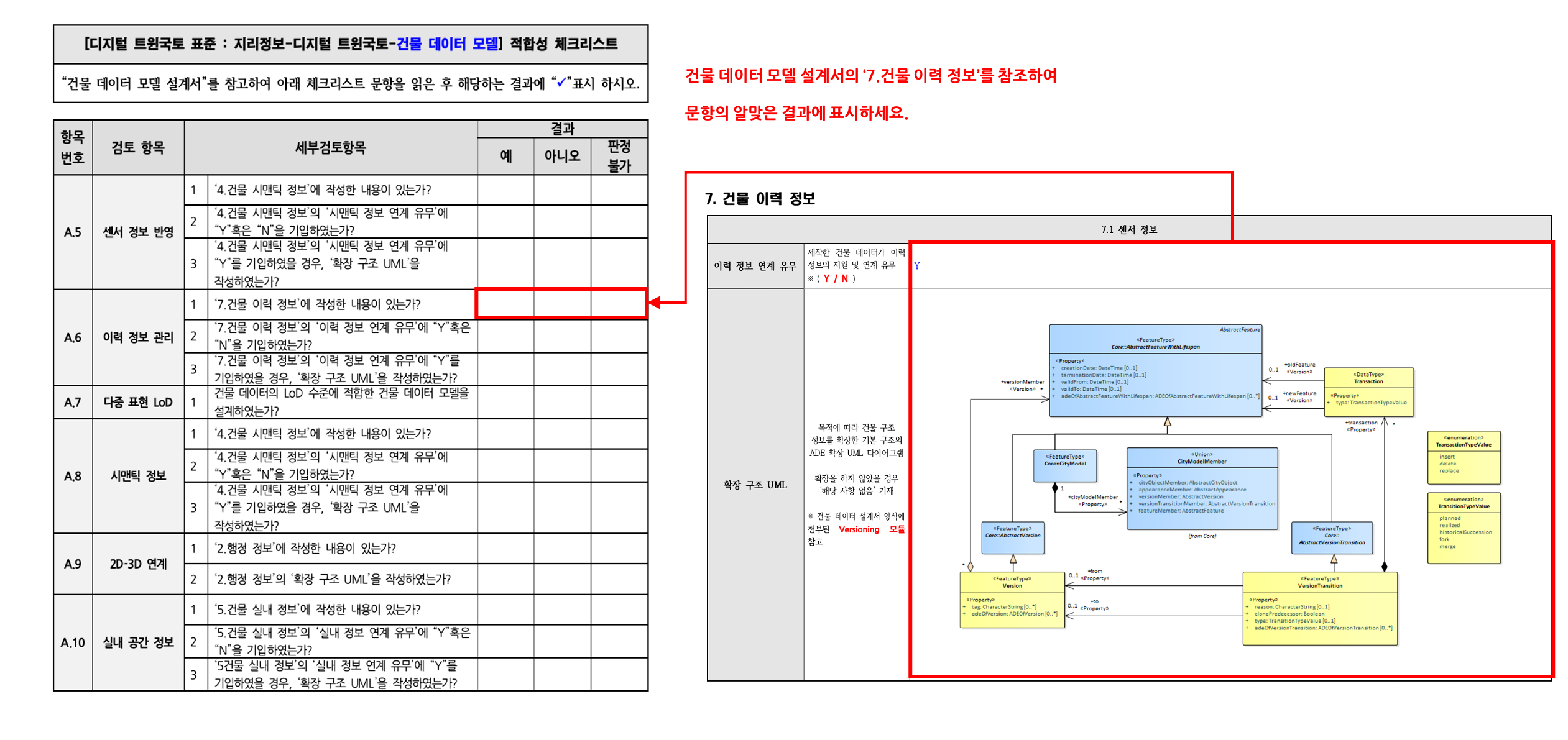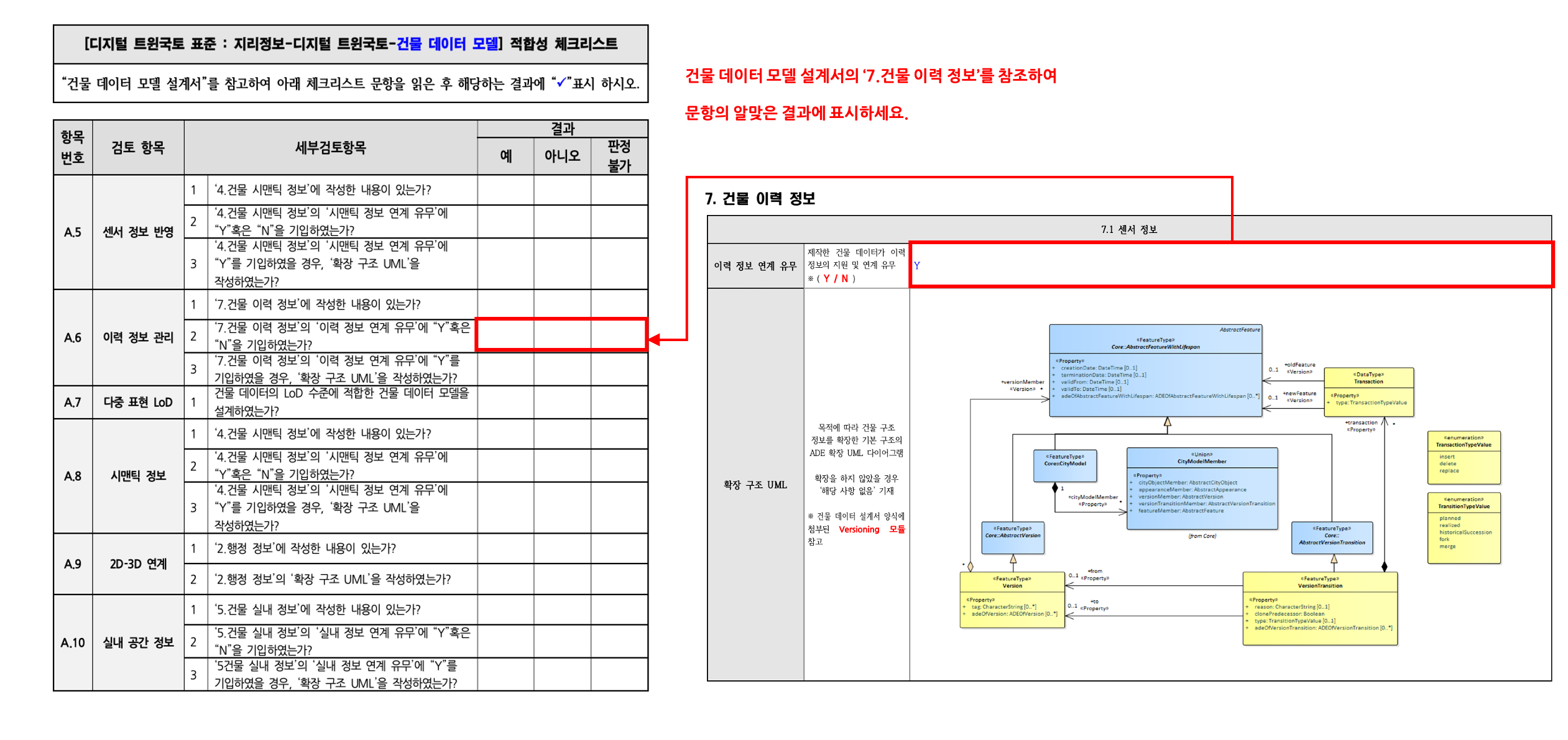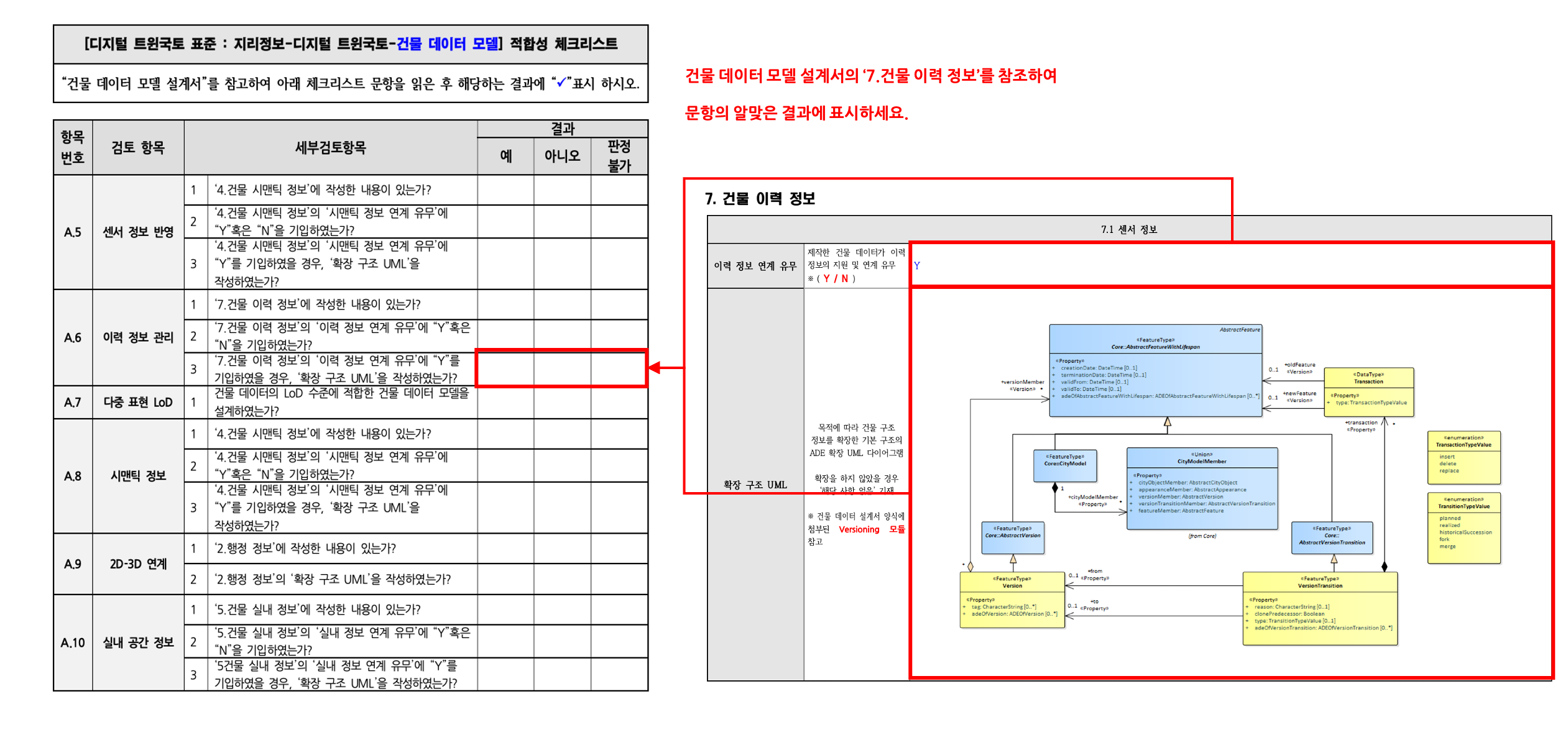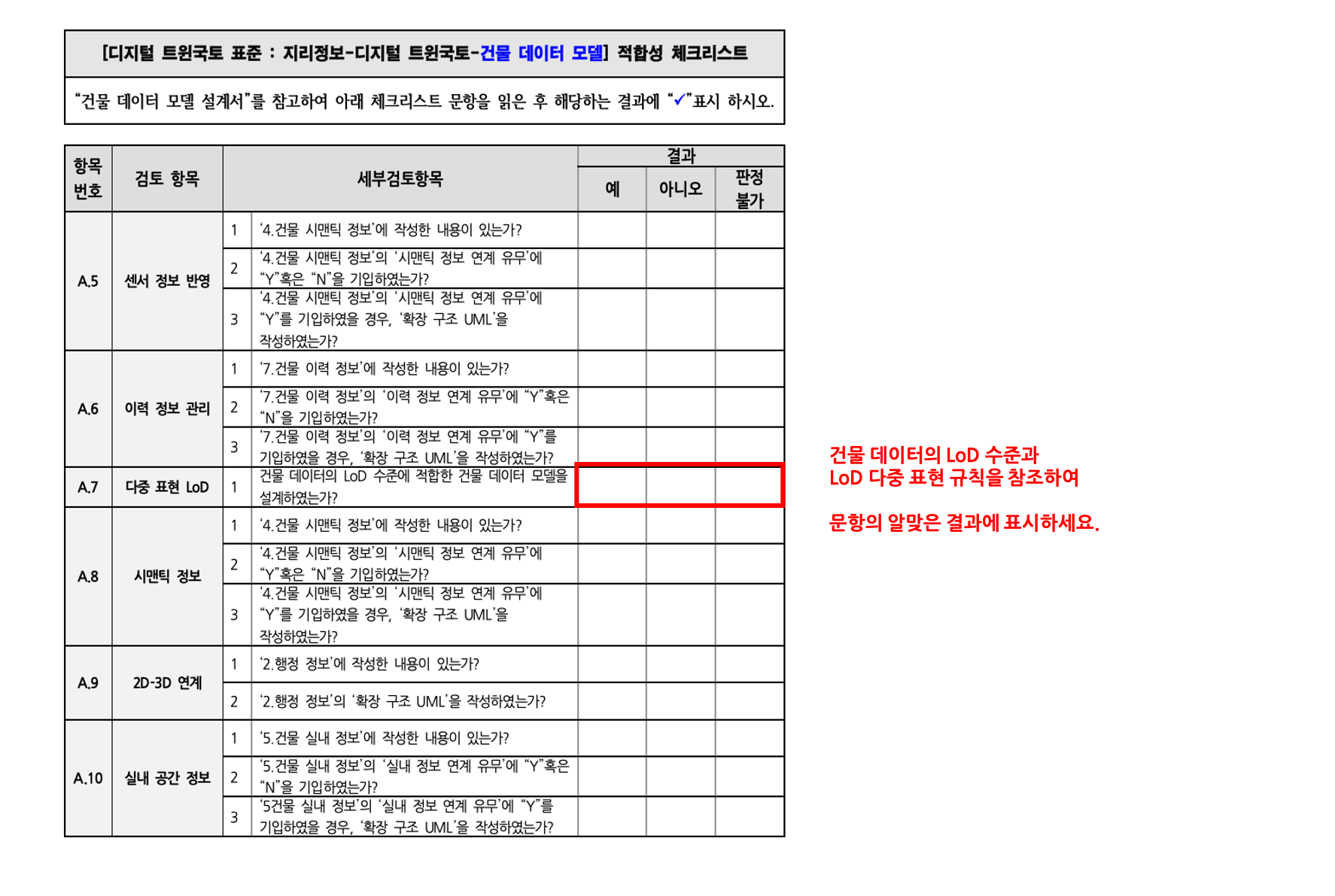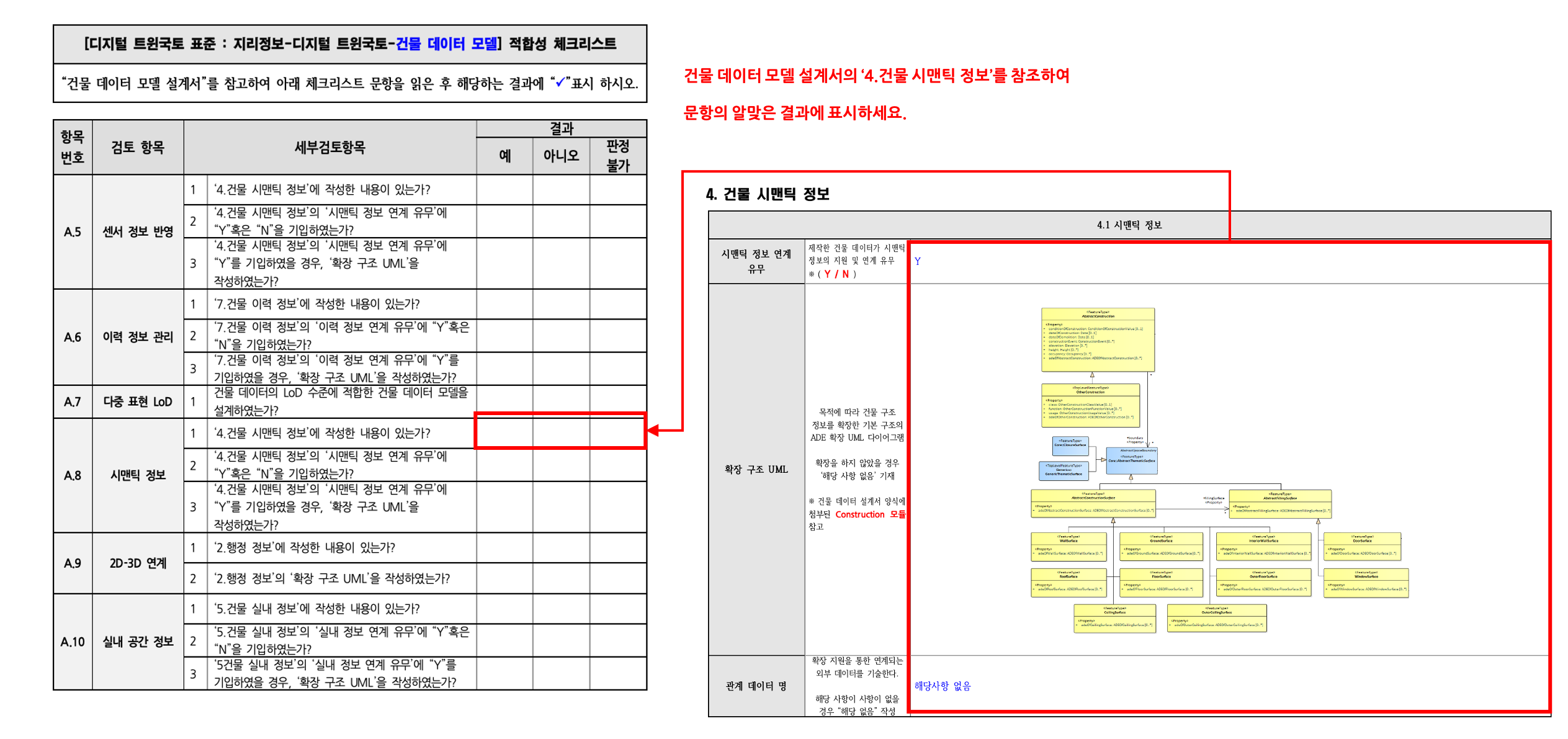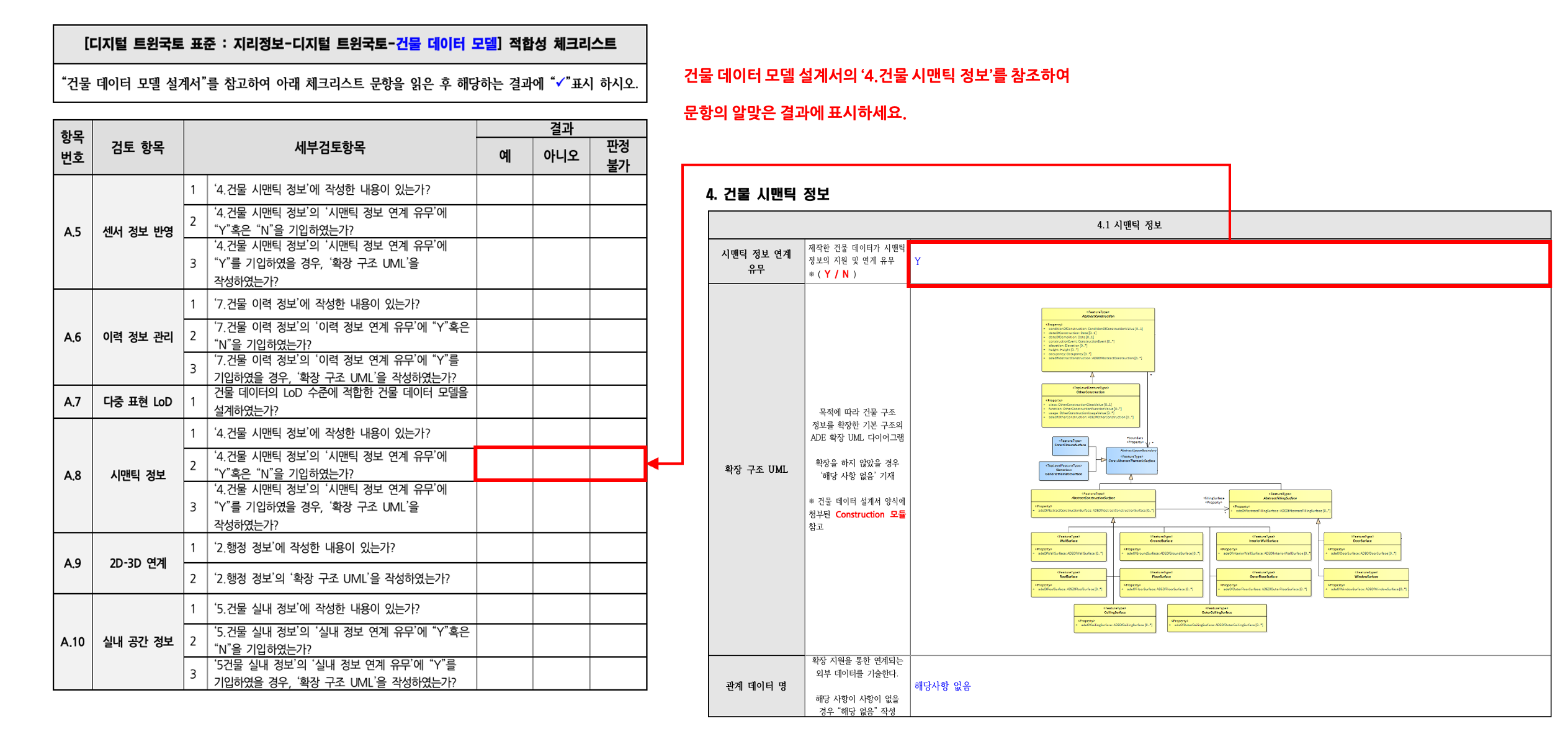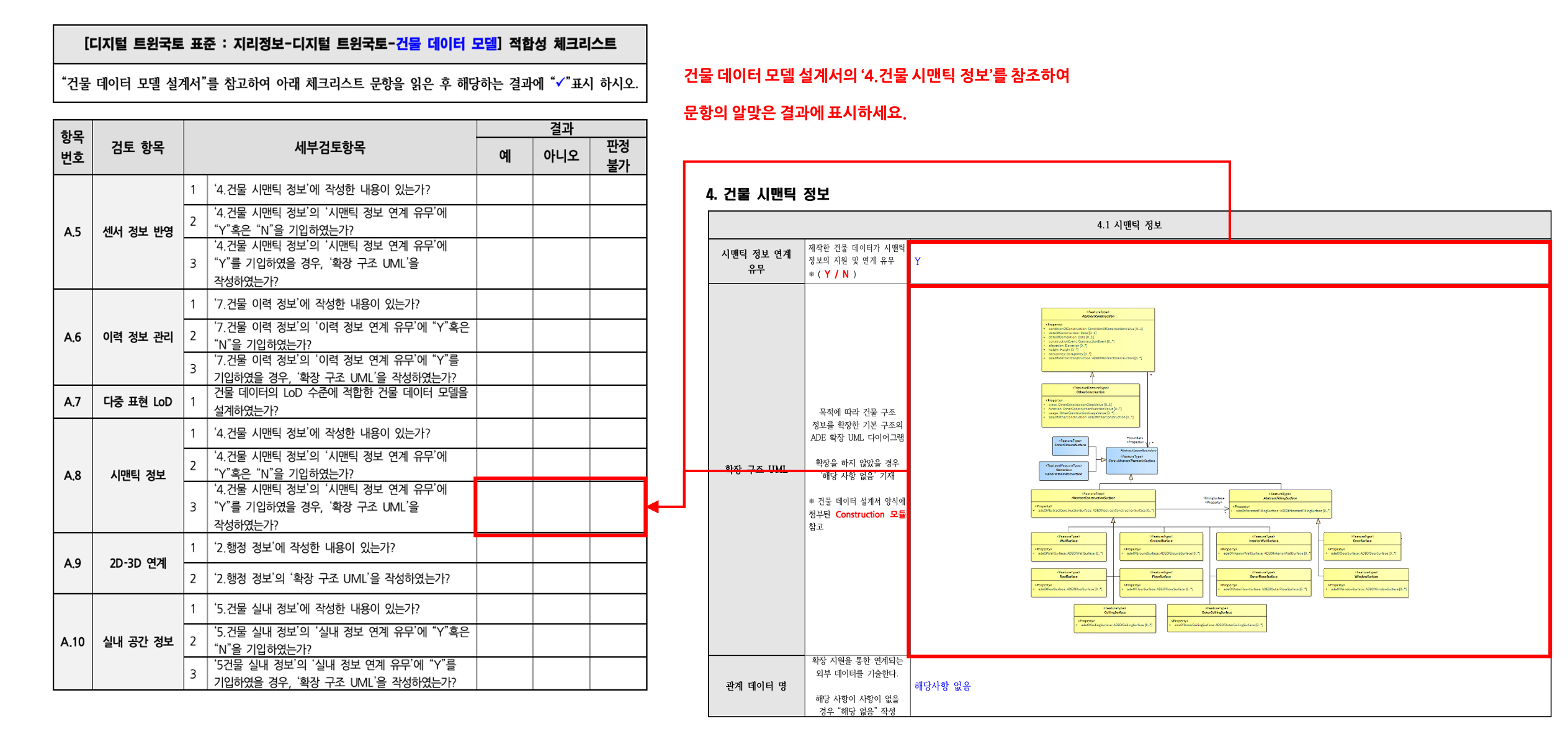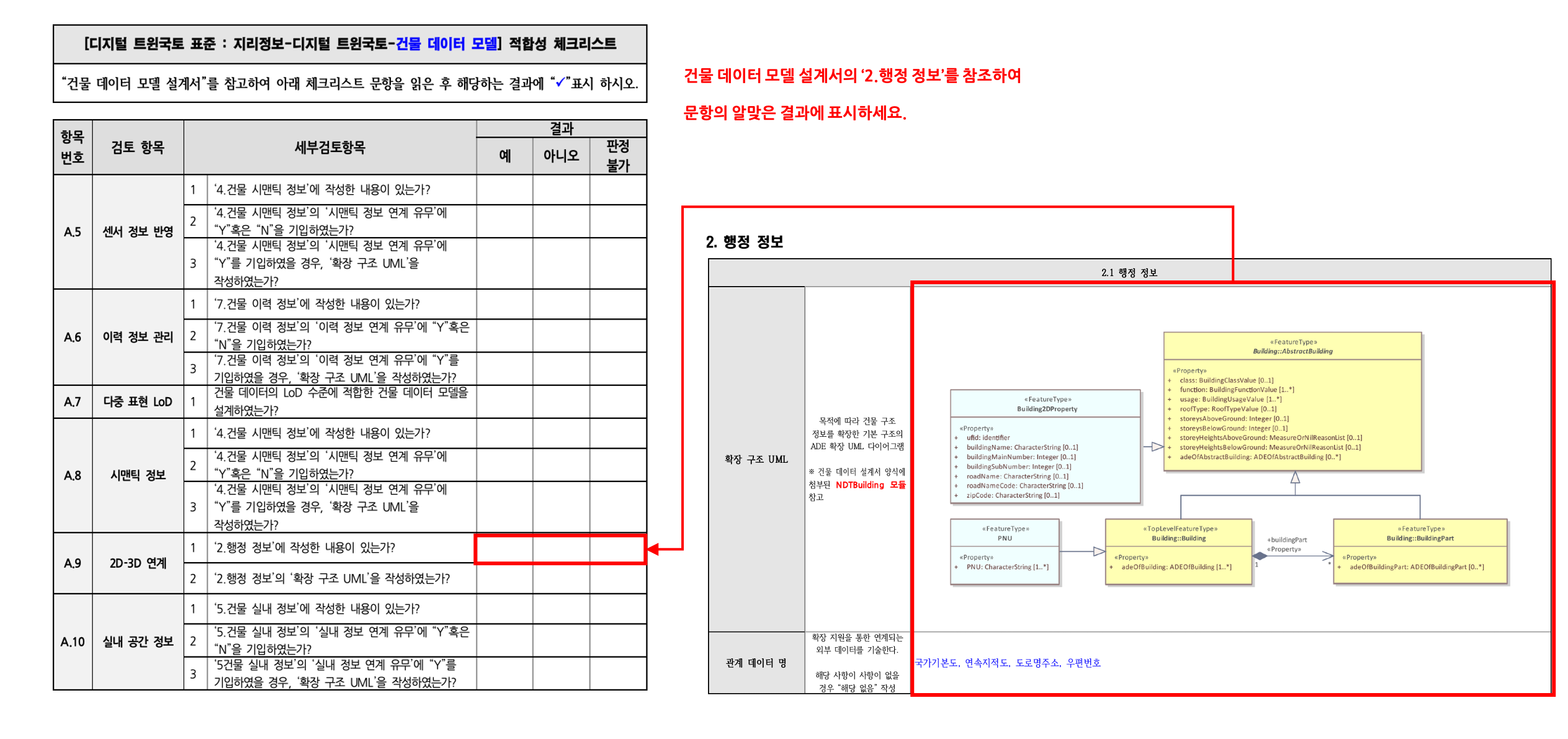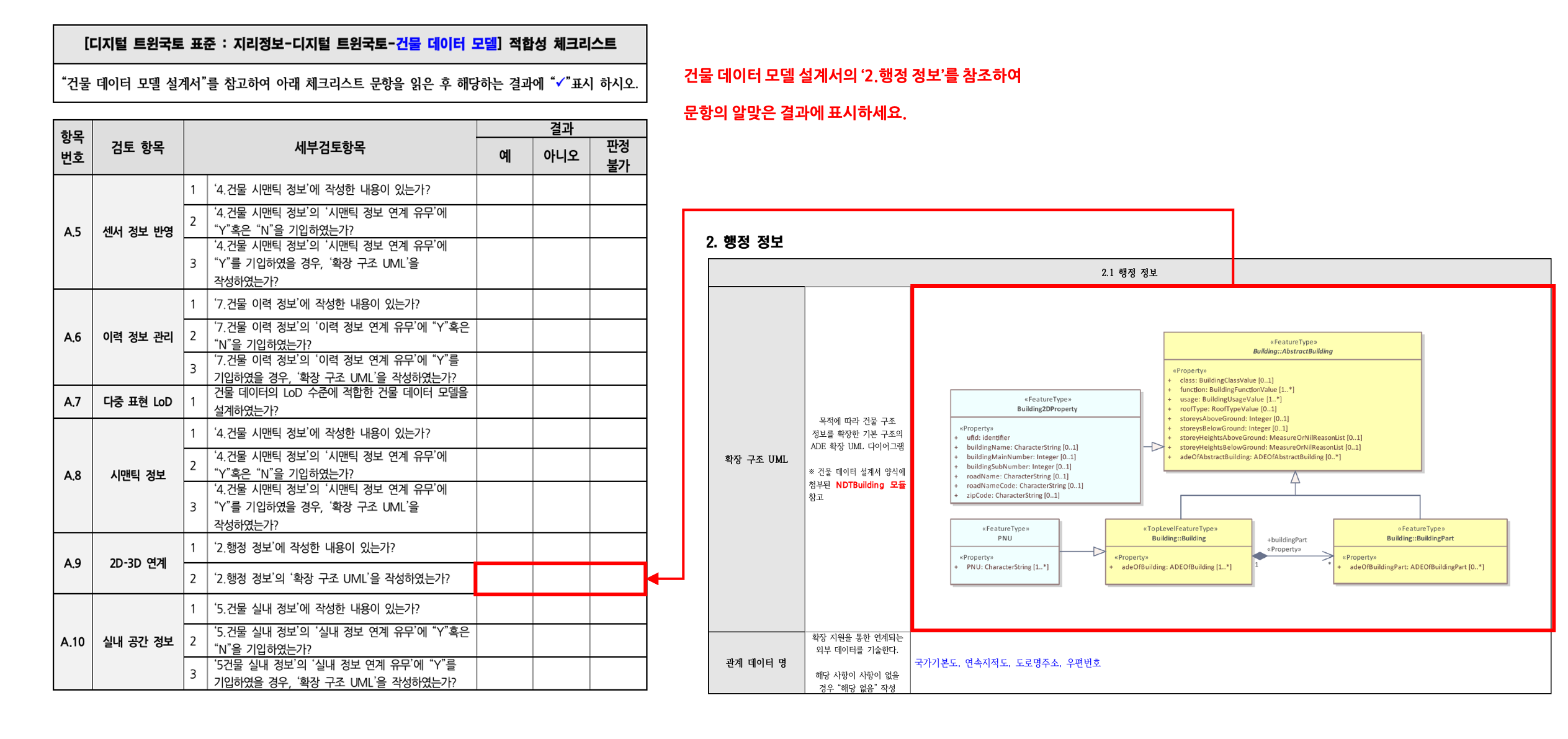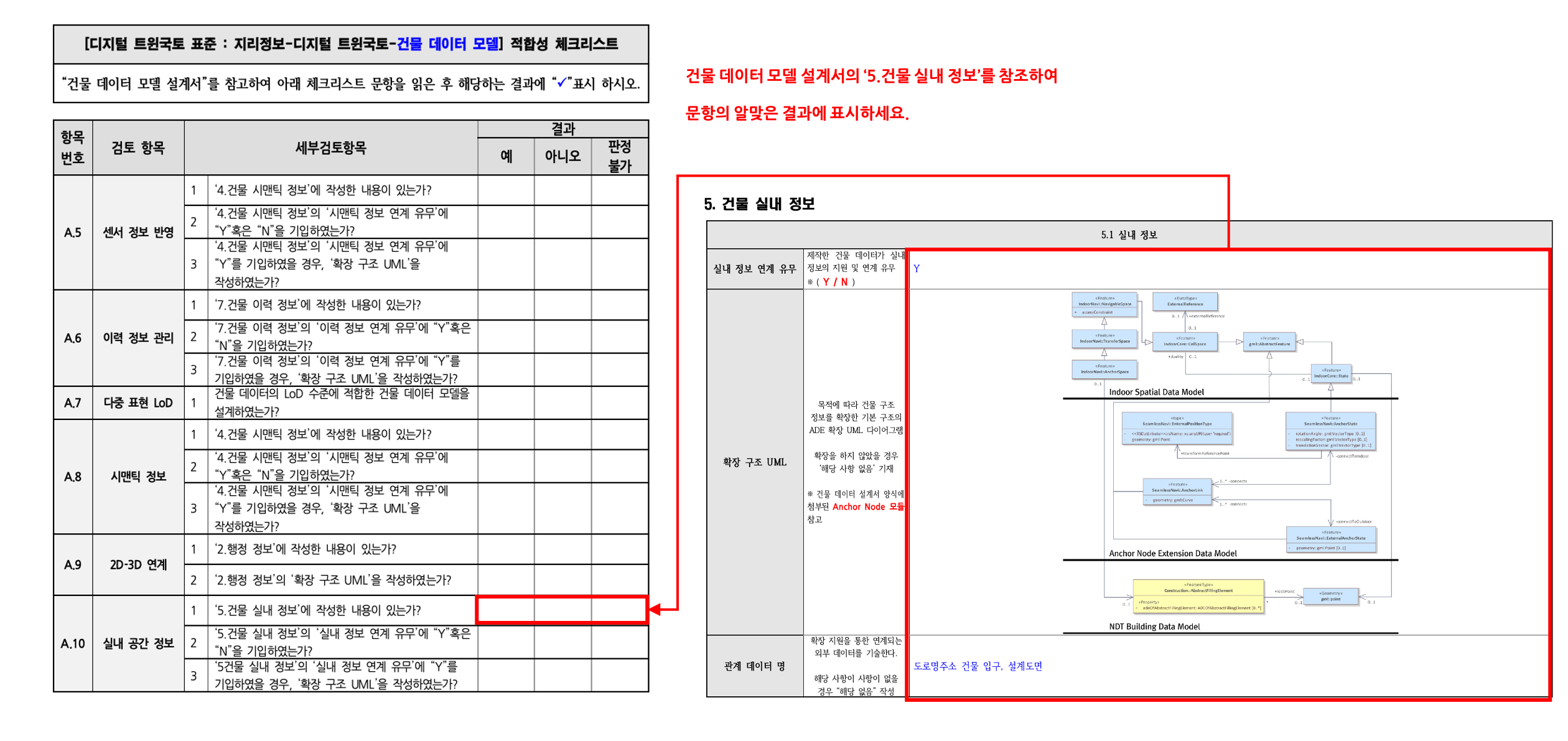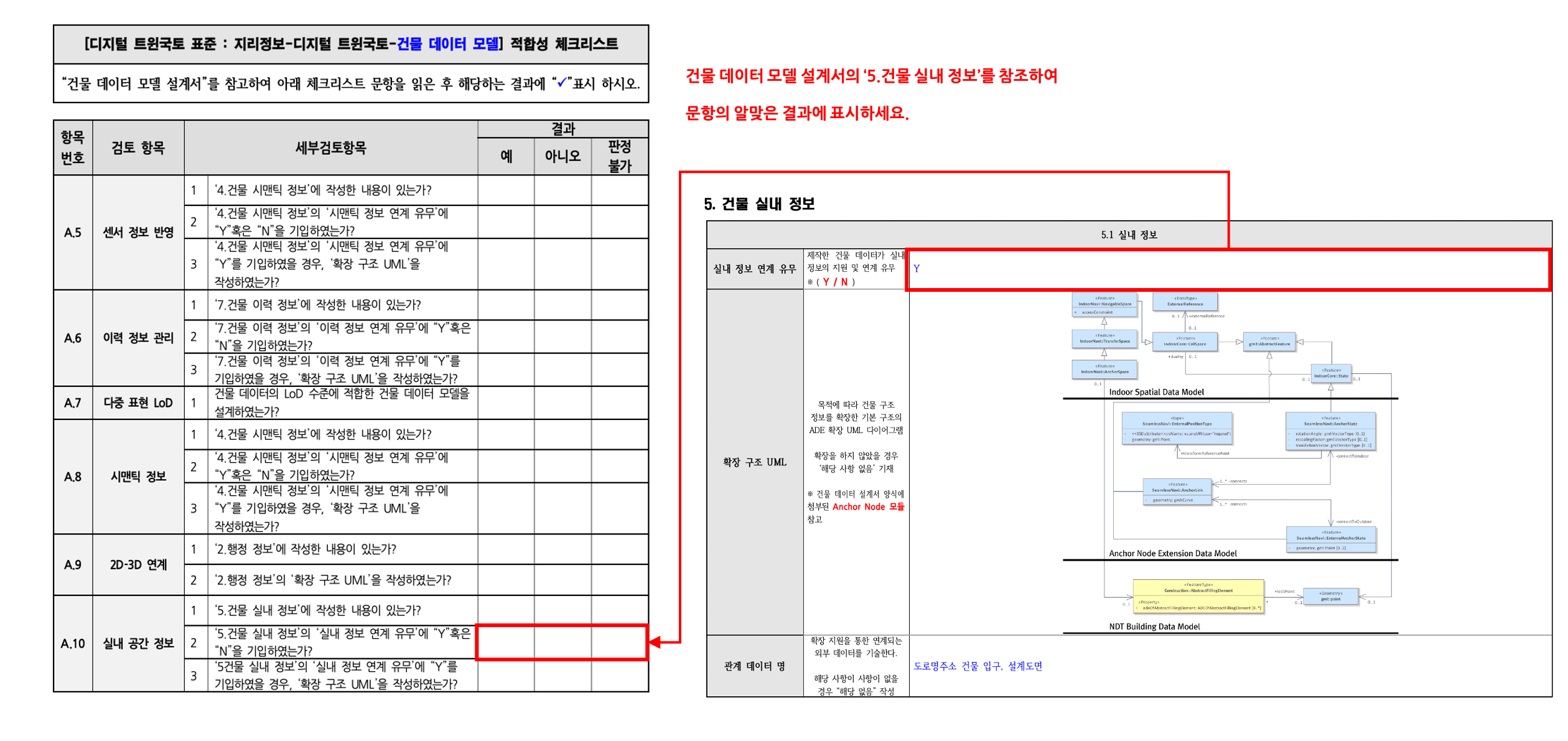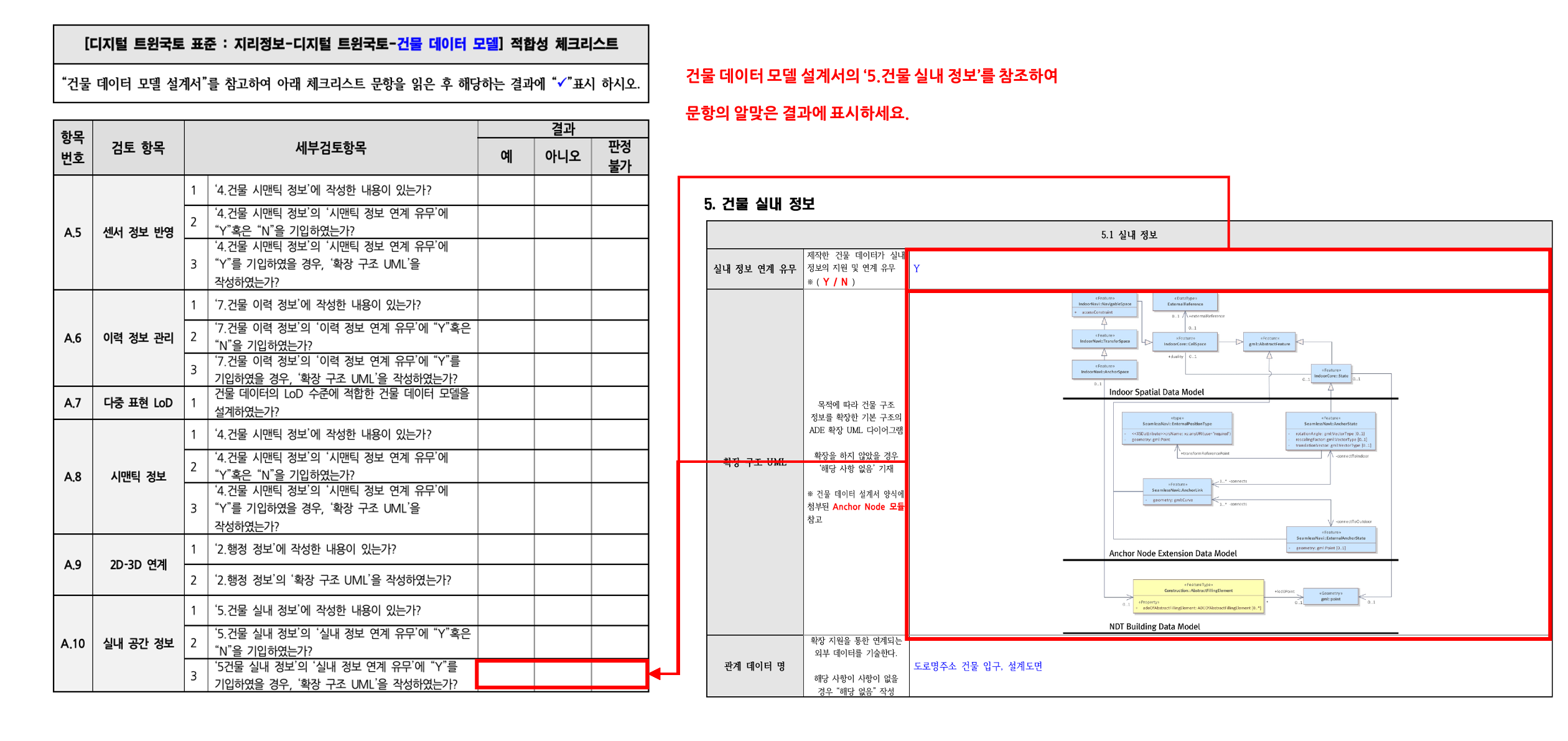건물 데이터모델 설계서
1 건물 데이터모델 설계서
1.1 개요
데이터모델 설계서는 구축한 데이터의 구조와 내용을 설명하기 위해 UML 다이어그램을 활용하여 규칙에 따라 기술된 구조정보를 모은 것을 말한다.
건물 데이터모델 설계서는 사업을 통해 제작된 디지털 트윈국토 데이터 중 “건물” 데이터의 구조를 기술한 것이다. 생산자는 구축한 데이터의 구조와 기능 및 내용을 설명하는 기준으로 활용가능하고, 사용자는 데이터의 구조를 전체적으로 확인가능하다.
1.2 구성
- 건물 구조 정보 : 건물의 물리적 구조 정보 제공
- 행정 정보 : 기 구축된 건물 관련 행정 정보 제공
- 높이 정보 : 건물의 높이와 높이참조 정보 제공
- 건물 시맨틱 정보 : 건물의 의미적 구분 정보 제공
- 건물 실내 정보 : 건물의 실내 구조 및 실내외 연계 정보 제공
- 건물 센서 정보 : 건물의 센서 정보 제공
- 건물 이력 정보 : 건물의 이력 변화 정보 제공
1.3 작성방법 따라하기
(1) 양식 다운받기
- ⓵ ‘표준 성과물 양식 다운로드’를 클릭하여, 성과물 양식 문서함을 확인한다.
- 디지털 트윈국토 표준 활용가이드 내에서 ‘표준 성과물 양식 다운로드’를 클릭한다.
- 혹은 바로가기를 클릭하세요. 표준 성과물 양식 다운로드 바로가기
- ⓶ ‘건물 데이터 모델 설계서(양식)을 다운로드 한다.
- 표준화 성과물 양식 폴더의 ‘산출물_건물 데이터 모델 설계서(양식)’을 다운로드 한다.
- ⓷ ‘건물 데이터 모델 설계서(양식)’을 확인한다.
- 건물 데이터 모델 설계서는 표지부, 내용부, 첨부로 구성되어 있다.
- 표지부에는 건물 데이터 모델 설계서의 작성 날짜, 사업명을 확인할 수 있도록 정보를 입력한다.
- 내용부에는 ‘1.건물 구조 정보’, ‘2.행정 정보’, ‘3.높이 정보’, ‘4.건물 시맨틱 정보’, ‘5. 건물 실내 정보’, ‘6.건물 센서 정보’, ‘7.건물 이력 정보’ 를 입력하며, 작성예시는 파란색 글씨로 작성되어 있으며, UML 다이어그램 예시가 작성되어 있다.
- 참조부는 내용부의 입력 값의 참조 UML 다이어그램이 제공된다. 해당 UML 다이어그램을 확장 및 편집하여 UML 다이어그램을 작성 후 입력한다. 참조할 UML 다이어그램은 각 행의 설명 칸에 빨간색 글씨로 설명되어 있다.
- ⓸ ‘사업명’과 ‘작성 날짜’를 작성한다.
- 사업명 입력 칸에 사업명을 입력한다.
- 작성 날짜 입력 칸에 건물 데이터 모델 설계서의 작성 날짜를 입력한다.
(2) ‘1.건물 구조 정보’ 작성하기
- ⓵ ‘데이터 명’을 입력한다.
- 데이터 명 입력 칸에 건물 데이터 모델 설계서가 설명하는 디지털 트윈국토 건물 데이터의 이름을 입력한다.
- ⓶ ‘기본 구조 UML’을 입력한다.
- 기본 구조 UML 입력 칸에 건물 기본 구조 UML을 그려 입력한다.
- 건물 기본 구조는 건물, 건물 시설물, 방, 문, 창문 등 건물과 관련된 물리적 구조물의 관계를 의미한다.
- UML 문법과 작성 규칙을 준수해야 한다.
- 작성자의 필요에 따라 건물 구조 정보의 구조 및 내용 확장이 필요할 경우, ADE확장 규칙을 준수하여 확장한다.
- 기본 구조 UML 작성시 건물 데이터 모델 설계서에 첨부된 ‘NDTBuiliding 모듈’의 UML 다이어그램을 참고하여 작성한다. ‘NDTBuiliding 모듈’은 아래와 같다.
(3) ‘2.행정 정보’ 작성하기
- ⓵ ‘확장 구조 UML’을 입력한다.
- 확장 구조 UML 입력 칸에 행정 정보 연계를 위한 건물 확장 구조 UML을 그려 입력한다.
- 행정 정보 확장 구조는 건물의 도로명 주소, 지번 주소, 대지명 등 건물과 관련된 기구축된 행정정보와의 연계를 위한 관계를 의미한다.
- UML 문법과 작성 규칙을 준수해야 한다.
- 작성자의 필요에 따라 건물 행정 정보의 구조 및 내용 확장이 필요할 경우, ADE확장 규칙을 준수하여 확장한다.
- 행정 정보 확장 구조 UML 작성시 건물 데이터 모델 설계서에 첨부된 ‘NDTBuiliding 모듈’의 UML 다이어그램을 참고하여 작성한다. ‘NDTBuiliding 모듈’은 아래와 같다.
- ⓶ ‘관계 데이터 명’을 입력한다.
- 행정 정보 확장 구조를 통해 연계되는 행정 데이터 명을 입력한다.
(4) ‘3.높이 정보’ 작성하기
- ⓵ ‘확장 구조 UML’을 입력한다.
- 확장 구조 UML 입력 칸에 높이 정보 연계를 위한 건물 확장 구조 UML을 그려 입력한다.
- 높이 정보 확장 구조는 건물의 최대 높이, 건물 부분 높이, 높이 참조 지점 등 건물의 높이와 관련된 정보 및 실측 자료와의 연계를 위한 관계를 의미한다.
- UML 문법과 작성 규칙을 준수해야 한다.
- 작성자의 필요에 따라 건물 높이 정보의 구조 및 내용 확장이 필요할 경우, ADE확장 규칙을 준수하여 확장한다.
- 행정 정보 확장 구조 UML 작성시 건물 데이터 모델 설계서에 첨부된 ‘NDTBuiliding 모듈’의 UML 다이어그램을 참고하여 작성한다. ‘NDTBuiliding 모듈’은 아래와 같다.
- ⓶ ‘관계 데이터 명’을 입력한다.
- 높이 정보 확장 구조를 통해 연계되는 데이터 명을 입력한다.
(5) ‘4.건물 시맨틱 정보’ 작성하기
- ⓵ ‘시맨틱 정보 연계 유무’를 입력한다.
- ‘건물 데이터 모델 설계서’에서 설명하는 디지털 트윈국토 건물 데이터가 시맨틱 정보를 지원 및 연계하는지 유무를 입력한다.
- 입력값은 “Y”, “N”의 입력값 중 하나의 값을 입력한다.
- ⓶ ‘확장 구조 UML’을 입력한다.
- 확장 구조 UML 입력 칸에 건물 시맨틱 정보 연계를 위한 건물 확장 구조 UML을 그려 입력한다.
- 시맨틱 정보 확장 구조는 건물의 내벽, 방, 외벽, 천장 등 LoD 해상도에 따라 다르게 다중 표현이 가능한 구조물과 관련된 정보 및 실측 자료와의 연계를 위한 관계를 의미한다.
- UML 문법과 작성 규칙을 준수해야 한다.
- 작성자의 필요에 따라 건물 시맨틱 정보의 구조 및 내용 확장이 필요할 경우, ADE확장 규칙을 준수하여 확장한다.
- 시맨틱 정보 확장 구조 UML 작성시 건물 데이터 모델 설계서에 첨부된 ‘Construction 모듈’의 UML 다이어그램을 참고하여 작성한다. ‘Construction 모듈’은 아래와 같다.
- ⓷ ‘관계 데이터 명’을 입력한다.
- 건물 시맨틱 정보 확장 구조를 통해 연계되는 데이터 명을 입력한다.
(6) ‘5.건물 실내 정보’ 작성하기
- ⓵ ‘실내 정보 연계 유무’를 입력한다.
- ‘건물 데이터 모델 설계서’에서 설명하는 디지털 트윈국토 건물 데이터가 실내 정보를 지원 및 연계하는지 유무를 입력한다.
- 입력값은 “Y”, “N”의 입력값 중 하나의 값을 입력한다.
- ⓶ ‘확장 구조 UML’을 입력한다.
- 확장 구조 UML 입력 칸에 건물 실내 정보 연계를 위한 건물 확장 구조 UML을 그려 입력한다.
- 실내 정보 확장 구조는 건물의 실내와 실외의 연결, 문과 창문, 내벽 등 건물 내부의 구조와 관련된 정보 및 실측 자료와의 연계를 위한 관계를 의미한다.
- UML 문법과 작성 규칙을 준수해야 한다.
- 작성자의 필요에 따라 건물 실내 정보의 구조 및 내용 확장이 필요할 경우, ADE확장 규칙을 준수하여 확장한다.
- 실내 정보 확장 구조 UML 작성시 건물 데이터 모델 설계서에 첨부된 ‘Anchor Node 모듈’의 UML 다이어그램을 참고하여 작성한다. ‘Anchor Node 모듈’은 아래와 같다.
- ⓷ ‘관계 데이터 명’을 입력한다.
- 건물 실내 정보 확장 구조를 통해 연계되는 데이터 명을 입력한다.
(7) ‘6.건물 센서 정보’ 작성하기
- ⓵ ‘센서 정보 연계 유무’를 입력한다.
- ‘건물 데이터 모델 설계서’에서 설명하는 디지털 트윈국토 건물 데이터가 센서 정보를 지원 및 연계하는지 유무를 입력한다.
- 입력값은 “Y”, “N”의 입력값 중 하나의 값을 입력한다.
- ⓶ ‘확장 구조 UML’을 입력한다.
- 확장 구조 UML 입력 칸에 건물 센서 정보 연계를 위한 건물 확장 구조 UML을 그려 입력한다.
- 센서 정보 확장 구조는 건물의 실내외의 다양한 센서와 관련된 정보와의 연계를 위한 관계를 의미한다.
- UML 문법과 작성 규칙을 준수해야 한다.
- 작성자의 필요에 따라 건물 센서 정보의 구조 및 내용 확장이 필요할 경우, ADE확장 규칙을 준수하여 확장한다.
- 센서 정보 확장 구조 UML 작성시 건물 데이터 모델 설계서에 첨부된 ‘Dynamizer 모듈’의 UML 다이어그램을 참고하여 작성한다. ‘Dynamizer 모듈’은 아래와 같다.
- ⓷ ‘관계 데이터 명’을 입력한다.
- 건물 센서 정보 확장 구조를 통해 연계되는 데이터 명을 입력한다.
(8) ‘7.건물 이력 정보’ 작성하기
- ⓵ ‘이력 정보 연계 유무’를 입력한다.
- ‘건물 데이터 모델 설계서’에서 설명하는 디지털 트윈국토 건물 데이터가 이력 정보를 지원 및 연계하는지 유무를 입력한다.
- 입력값은 “Y”, “N”의 입력값 중 하나의 값을 입력한다.
- ⓶ ‘확장 구조 UML’을 입력한다.
- 확장 구조 UML 입력 칸에 건물 이력 정보 연계를 위한 건물 확장 구조 UML을 그려 입력한다.
- 이력 정보 확장 구조는 건물의 용도변경, 소유주 변경, 대지 변경, 권리변경 등 다양한 이력변경사항 관련된 정보와의 연계를 위한 관계를 의미한다.
- UML 문법과 작성 규칙을 준수해야 한다.
- 작성자의 필요에 따라 건물 이력 정보의 구조 및 내용 확장이 필요할 경우, ADE확장 규칙을 준수하여 확장한다.
- 이력 정보 확장 구조 UML 작성시 건물 데이터 모델 설계서에 첨부된 ‘Versioning 모듈’의 UML 다이어그램을 참고하여 작성한다. ‘Versioning 모듈’은 아래와 같다.
2 건물 데이터 모델 표준 적합성 체크리스트
2.1 개요
표준 적합성 체크리스트는 표준의 ‘부속서 A’와 본문의 ‘적합성’에 기재된 내용을 바탕으로 성과물의 표준 적용 여부를 판단하는 문항으로 구성되어 있다.
건물 데이터 모델 표준 적합성 체크리스트는 데이터를 구축하고 산출물을 작성한 사업수행자가 작성하여 보다 명확한 사실에 근거한 표준 적용 여부를 검증한다.
적합성 체크리스트는 관련 산출물과 구축 데이터에 근거하여 사실대로 작성하여야 하며, 이는 사업담당자의 ‘표준 적합성 사후검토’ 업무에 활용된다.
2.2 구성
- 건물 데이터 모델에 대한 기반 준수 : 건물 데이터 모델의 기본 요구사항 준수 검토
- UML 다이어그램의 구조 및 문법 준수 : 설계서의 UML 다이어그램 구조 및 문법 준수 여부 검토
- UML 다이어그램 구조에 대한 ADE 적용 : 설계서의 UML 다이어그램이 ADE 확장 규칙 준수 여부 검토
- UML 다이어그램 요소에 대한 ADE 적용 : 설계서의 UML 다이어그램이 ADE 확장 규칙 준수 여부 검토
- 센서 정보 반영 : 건물 센서 정보 반영을 위한 구조 적절성 검토
- 이력 정보 반영 : 건물 이력 정보 반영을 위한 구조 적절성 검토
- 다중 표현 LoD : LoD 단계에 적절한 건물의 다중 표현 제공 여부 검토
- 시맨틱 정보 : 건물 시맨틱 정보 반영을 위한 구조 적절성 검토
- 2D-3D 연계 : 건물 2D 정보(기 구축 공간정보) 반영을 위한 구조 적절성 검토
- 실내 공간 정보 : 건물 실내 정보 반영을 위한 구조 적절성 검토
2.3 작성방법 따라하기
(1) 체크리스트 다운받기
- ⓵ ‘표준 성과물 양식 다운로드’를 클릭하여, 성과물 양식 문서함을 확인한다.
- 디지털 트윈국토 표준 활용가이드 내에서 ‘표준 성과물 양식 다운로드’를 클릭한다.
- 혹은 바로가기를 클릭하세요. 표준 성과물 양식 다운로드 바로가기
- ⓶ ‘건물 데이터 모델 표준 체크리스트’을 다운로드 한다.
- 표준화 성과물 양식 폴더의 ‘체크리스트_건물 데이터 모델’를 다운로드 한다.
- ⓷ ‘건물 데이터 모델 표준 체크리스트’를 확인한다.
- ‘건물 데이터 모델 표준 체크리스트’는 총 열 개의 대분류 시험으로 구성되어 있다.
- ‘건물 데이터 모델 표준 체크리스트’는 ‘건물 데이터 모델 설계서’를 참고하여 각 문항에 대하여 “예”, “아니오”, “판정불가” 중 해당하는 결과에 표시 한다.
(2) ‘A.1 건물 데이터 모델에 대한 기반 준수’ 검토하기
- ⓵ ‘A.1 건물 데이터 모델에 대한 기반 준수’ 1번 문항을 검토한다.
- ‘건물 데이터 모델을 ’건물 데이터 모델 설계서‘에 작성하였다면, ‘예’에 표시 한다.
- ‘건물 데이터 모델을 ’건물 데이터 모델 설계서‘에 작성하지 않았다면, ‘아니오’에 표시 한다.
- 판정이 불가할 경우, ‘판정불가’에 표시 한다.
- ⓶ ‘A.1 건물 데이터 모델에 대한 기반 준수’ 2번 문항 검토한다.
- ‘데이터 명’을 디지털 트윈국토 건물 데이터의 데이터 이름으로 작성하였다면, ‘예’에 표시 한다.
- ‘데이터 명’을 작성하지 않았거나, 올바르게 작성하지 않았다면, ‘아니오’에 표시 한다.
- 판정이 불가할 경우, ‘판정불가’에 표시 한다.
(3) ‘A.2 UML 다이어그램의 구조 및 문법 준수’ 검토하기
- ⓵ ‘A.2 UML 다이어그램의 구조 및 문법 준수’ 1번 문항을 검토한다.
- ‘건물 데이터 모델 설계서’의 모든 UML 다이어그램을 UML 문법을 준수하여 작성하였을 경우, ‘예’에 표시 한다.
- ‘건물 데이터 모델 설계서’의 모든 UML 다이어그램을 UML 문법을 준수하여 작성하지 않았을 경우, ‘아니오’에 표시 한다.
- 판정이 불가할 경우, ‘판정불가’에 표시 한다.
- ⓶ ‘A.2 UML 다이어그램의 구조 및 문법 준수’ 2번 문항을 검토한다.
- ‘1. 건물 구조 정보’의 UML 다이어그램은 ‘NDTBuidiing 모듈’을 참조하여 작성해야 한다.
- ‘1. 건물 구조 정보’의 UML 다이어그램과 ‘NDTBuilding 모듈’을 비교하여 구조적 오류가 없다면, ‘예’에 표시 한다.
- ‘1. 건물 구조 정보’의 UML 다이어그램과 ‘NDTBuilding 모듈’을 비교하여 구조적 오류가 있을 경우, ‘아니오’에 표시 한다.
- 판정이 불가할 경우, ‘판정불가’에 표시 한다.
- ⓷ ‘A.2 UML 다이어그램의 구조 및 문법 준수’ 3번 문항을 검토한다.
- ‘2. 행정 정보’의 UML 다이어그램은 ‘NDTBuidiing 모듈’을 참조하여 작성해야 한다.
- ‘2. 행정 정보’의 UML 다이어그램과 ‘NDTBuilding 모듈’을 비교하여 구조적 오류가 없다면, ‘예’에 표시 한다.
- ‘2. 행정 정보’의 UML 다이어그램과 ‘NDTBuilding 모듈’을 비교하여 구조적 오류가 있을 경우, ‘아니오’에 표시 한다.
- 판정이 불가할 경우, ‘판정불가’에 표시 한다.
- ⓸ ‘A.2 UML 다이어그램의 구조 및 문법 준수’ 4번 문항을 검토한다.
- ‘3. 높이 정보’의 UML 다이어그램은 ‘NDTBuidiing 모듈’을 참조하여 작성해야 한다.
- ‘3. 높이 정보’의 UML 다이어그램과 ‘NDTBuilding 모듈’을 비교하여 구조적 오류가 없다면, ‘예’에 표시 한다.
- ‘3. 높이 정보’의 UML 다이어그램과 ‘NDTBuilding 모듈’을 비교하여 구조적 오류가 있을 경우, ‘아니오’에 표시 한다.
- 판정이 불가할 경우, ‘판정불가’에 표시 한다.
- ⓹ ‘A.2 UML 다이어그램의 구조 및 문법 준수’ 5번 문항을 검토한다.
- ‘4. 건물 시맨틱 정보’의 UML 다이어그램은 ‘Construction 모듈’을 참조하여 작성해야 한다.
- ‘4. 건물 시맨틱 정보’의 UML 다이어그램과 ‘Construction 모듈’을 비교하여 구조적 오류가 없다면, ‘예’에 표시 한다.
- ‘4. 건물 시맨틱 정보’의 UML 다이어그램과 ‘Construction 모듈’을 비교하여 구조적 오류가 있을 경우, ‘아니오’에 표시 한다.
- 판정이 불가할 경우, ‘판정불가’에 표시 한다.
- ⓺ ‘A.2 UML 다이어그램의 구조 및 문법 준수’ 6번 문항을 검토한다.
- ‘5. 건물 실내 정보’의 UML 다이어그램은 ‘Anchor Node 모듈’을 참조하여 작성해야 한다.
- ‘5. 건물 실내 정보’의 UML 다이어그램과 ‘Anchor Node 모듈’을 비교하여 구조적 오류가 없다면, ‘예’에 표시 한다.
- ‘5. 건물 실내 정보’의 UML 다이어그램과 ‘Anchor Node 모듈’을 비교하여 구조적 오류가 있을 경우, ‘아니오’에 표시 한다.
- 판정이 불가할 경우, ‘판정불가’에 표시 한다.
- ⓻ ‘A.2 UML 다이어그램의 구조 및 문법 준수’ 7번 문항을 검토한다.
- ‘6. 건물 센서 정보’의 UML 다이어그램은 ‘Dynamizer 모듈’을 참조하여 작성해야 한다.
- ‘6. 건물 센서 정보’의 UML 다이어그램과 ‘Dynamizer 모듈’을 비교하여 구조적 오류가 없다면, ‘예’에 표시 한다.
- ‘6. 건물 센서 정보’의 UML 다이어그램과 ‘Dynamizer 모듈’을 비교하여 구조적 오류가 있을 경우, ‘아니오’에 표시 한다.
- 판정이 불가할 경우, ‘판정불가’에 표시 한다.
- ⓼ ‘A.2 UML 다이어그램의 구조 및 문법 준수’ 8번 문항을 검토한다.
- ‘7. 건물 이력 정보’의 UML 다이어그램은 ‘Versioning 모듈’을 참조하여 작성해야 한다.
- ‘7. 건물 이력 정보’의 UML 다이어그램과 ‘Versioning 모듈’을 비교하여 구조적 오류가 없다면, ‘예’에 표시 한다.
- ‘7. 건물 이력 정보’의 UML 다이어그램과 ‘Versioning 모듈’을 비교하여 구조적 오류가 있을 경우, ‘아니오’에 표시 한다.
- 판정이 불가할 경우, ‘판정불가’에 표시 한다.
(4) ‘A.3 UML 다이어그램 구조에 대한 ADE 적용’ 검토하기
- ⓵ ‘A.3 UML 다이어그램 구조에 대한 ADE 적용’ 1번 문항을 검토한다.
- ADE확장 규칙에 따라 클래스 간 관계가 제대로 작성되었다면, ‘예’에 표시 한다.
- ADE확장 규칙에 따라 클래스 간 관계가 작성하지 않았다면, ‘아니오’에 표시 한다.
- 판정이 불가할 경우, ‘판정불가’에 표시 한다.
(5) ‘A.4 UML 다이어그램 요소에 대한 ADE 적용’ 검토하기
- ⓵ ‘A.4 UML 다이어그램 요소에 대한 ADE 적용’ 1번 문항을 검토한다.
- ADE확장 규칙에 따라 클래스내 속성이 제대로 작성되었다면, ‘예’에 표시 한다.
- ADE확장 규칙에 따라 클래스내 속성을 작성하지 않았다면, ‘아니오’에 표시 한다.
- 판정이 불가할 경우, ‘판정불가’에 표시 한다.
(6) ‘A.5 센서 정보 반영’ 검토하기
- ⓵ ‘A.5 센서 정보 반영’ 1번 문항을 검토한다.
- ‘4.건물 시맨틱 정보’에 작성한 값이 존재한다면, ‘예’에 표시 한다.
- ‘4.건물 시맨틱 정보’에 작성한 값이 없다면, ‘아니오’에 표시 한다.
- 판정이 불가할 경우, ‘판정불가’에 표시 한다.
- ⓶ ‘A.5 센서 정보 반영’ 2번 문항을 검토한다.
- ‘4.건물 시맨틱 정보’의 ‘시맨틱 정보 연계 유무’에 “Y” 혹은 “N” 값을 입력했다면, ‘예’에 표시 한다.
- ‘4.건물 시맨틱 정보’의 ‘시맨틱 정보 연계 유무’에 “Y” 혹은 “N” 값 이외의 값을 입력했다면, ‘아니오’에 표시 한다.
- 판정이 불가할 경우, ‘판정불가’에 표시 한다.
- ⓷ ‘A.5 센서 정보 반영’ 3번 문항을 검토한다.
- ‘4.건물 시맨틱 정보’의 ‘시맨틱 정보 연계 유무’에 “Y”을 입력한 경우, UML 다이어그램을 작성하였다면, ‘예’에 표시 한다.
- ‘4.건물 시맨틱 정보’의 ‘시맨틱 정보 연계 유무’에 “Y”을 입력하고, UML 다이어그램을 작성하지 않았다면, ‘아니오’에 표시 한다.
- 판정이 불가할 경우, ‘판정불가’에 표시 한다.
(7) ‘A.6 이력 정보 관리’ 검토하기
- ⓵ ‘A.6 이력 정보 관리’ 1번 문항을 검토한다.
- ‘7.건물 이력 정보’에 작성한 값이 존재한다면, ‘예’에 표시 한다.
- ‘7.건물 이력 정보’에 작성한 값이 없다면, ‘아니오’에 표시 한다.
- 판정이 불가할 경우, ‘판정불가’에 표시 한다.
- ⓶ ‘A.6 이력 정보 관리’ 2번 문항을 검토한다.
- ‘7.건물 이력 정보’의 ‘이력 정보 연계 유무’에 “Y” 혹은 “N” 값을 입력했다면, ‘예’에 표시 한다.
- ‘7.건물 이력 정보’의 ‘이력 정보 연계 유무’에 “Y” 혹은 “N” 값 이외의 값을 입력했다면, ‘아니오’에 표시 한다.
- 판정이 불가할 경우, ‘판정불가’에 표시 한다.
- ⓷ ‘A.6 이력 정보 관리’ 3번 문항을 검토한다.
- ‘7.건물 이력 정보’의 ‘이력 정보 연계 유무’에 “Y”을 입력한 경우, UML 다이어그램을 작성하였다면, ‘예’에 표시 한다.
- ‘7.건물 이력 정보’의 ‘이력 정보 연계 유무’에 “Y”을 입력하고, UML 다이어그램을 작성하지 않았다면, ‘아니오’에 표시 한다.
- 판정이 불가할 경우, ‘판정불가’에 표시 한다.
(8) ‘A.7 다중 표현 LoD’ 검토하기
- ⓵ ‘A.7 다중 표현 LoD’ 1번 문항을 검토한다.
- 건물 데이터가 LoD 3일 경우, ‘4.건물 시맨틱 정보’의 ‘이력 정보 연계 유무’에 “Y”을 입력한 경우, ‘예’에 표시 한다.
- 건물 데이터가 LoD 0~2일 경우, ‘4.건물 시맨틱 정보’의 ‘이력 정보 연계 유무’에 “N”을 입력한 경우, ‘예’에 표시 한다.
- 그 외의 경우, ‘아니오’에 표시 한다.
- 판정이 불가할 경우, ‘판정불가’에 표시 한다.
(9) ‘A.8 시맨틱 정보’ 검토하기
- ⓵ ‘A.8 시맨틱 정보’ 1번 문항을 검토한다.
- ‘4.건물 시맨틱 정보’에 작성한 값이 존재한다면, ‘예’에 표시 한다.
- ‘4.건물 시맨틱 정보’에 작성한 값이 없다면, ‘아니오’에 표시 한다.
- 판정이 불가할 경우, ‘판정불가’에 표시 한다.
- ⓶ ‘A.8 시맨틱 정보’ 2번 문항을 검토한다.
- ‘4.건물 시맨틱 정보’의 ‘이력 정보 연계 유무’에 “Y” 혹은 “N” 값을 입력했다면, ‘예’에 표시 한다.
- ‘4.건물 시맨틱 정보’의 ‘이력 정보 연계 유무’에 “Y” 혹은 “N” 값 이외의 값을 입력했다면, ‘아니오’에 표시 한다.
- 판정이 불가할 경우, ‘판정불가’에 표시 한다.
- ⓷ ‘A.8 시맨틱 정보’ 3번 문항을 검토한다.
- ‘4.건물 시맨틱 정보’의 ‘이력 정보 연계 유무’에 “Y”을 입력한 경우, UML 다이어그램을 작성하였다면, ‘예’에 표시 한다.
- ‘4.건물 시맨틱 정보’의 ‘이력 정보 연계 유무’에 “Y”을 입력하고, UML 다이어그램을 작성하지 않았다면, ‘아니오’에 표시 한다.
- 판정이 불가할 경우, ‘판정불가’에 표시 한다.
(10) ‘A.9 2D-3D 연계’ 검토하기
- ⓵ ‘A.9 2D-3D 연계’ 1번 문항을 검토한다.
- ‘2.행정 정보’에 작성한 값이 존재한다면, ‘예’에 표시 한다.
- ‘2.행정 정보’에 작성한 값이 없다면, ‘아니오’에 표시 한다.
- 판정이 불가할 경우, ‘판정불가’에 표시 한다.
- ⓶ ‘A.9 2D-3D 연계’ 2번 문항을 검토한다.
- ‘2. 행정 정보’의 UML 다이어그램은 ‘Construction 모듈’을 참조하여 작성해야 한다.
- ‘2. 행정 정보’의 UML 다이어그램과 ‘Construction 모듈’을 참조하여 UML을 작성하였다면, ‘예’에 표시 한다.
- ‘2. 행정 정보’의 UML 다이어그램과 ‘Construction 모듈’을 참조하여 UML을 작성하지 않았을 경우, ‘아니오’에 표시 한다.
- 판정이 불가할 경우, ‘판정불가’에 표시 한다.
(11) ‘A.10 실내 공간 정보’ 검토하기
- ⓵ ‘A.10 실내 공간 정보’ 1번 문항을 검토한다.
- ‘5.건물 실내 정보’에 작성한 값이 존재한다면, ‘예’에 표시 한다.
- ‘5.건물 실내 정보’에 작성한 값이 없다면, ‘아니오’에 표시 한다.
- 판정이 불가할 경우, ‘판정불가’에 표시 한다.
- ⓶ ‘A.10 실내 공간 정보’ 2번 문항을 검토한다.
- ‘5.건물 실내 정보’의 ‘실내 정보 연계 유무’에 “Y” 혹은 “N” 값을 입력했다면, ‘예’에 표시 한다.
- ‘5.건물 실내 정보’의 ‘실내 정보 연계 유무’에 “Y” 혹은 “N” 값 이외의 값을 입력했다면, ‘아니오’에 표시 한다.
- 판정이 불가할 경우, ‘판정불가’에 표시 한다.
- ⓷ ‘A.10 실내 공간 정보’ 3번 문항을 검토한다.
- ‘5.건물 실내 정보’의 ‘실내 정보 연계 유무’에 “Y”을 입력한 경우, UML 다이어그램을 작성하였다면, ‘예’에 표시 한다.
- ‘5.건물 실내 정보’의 ‘실내 정보 연계 유무’에 “Y”을 입력하고, UML 다이어그램을 작성하지 않았다면, ‘아니오’에 표시 한다.
- 판정이 불가할 경우, ‘판정불가’에 표시 한다.